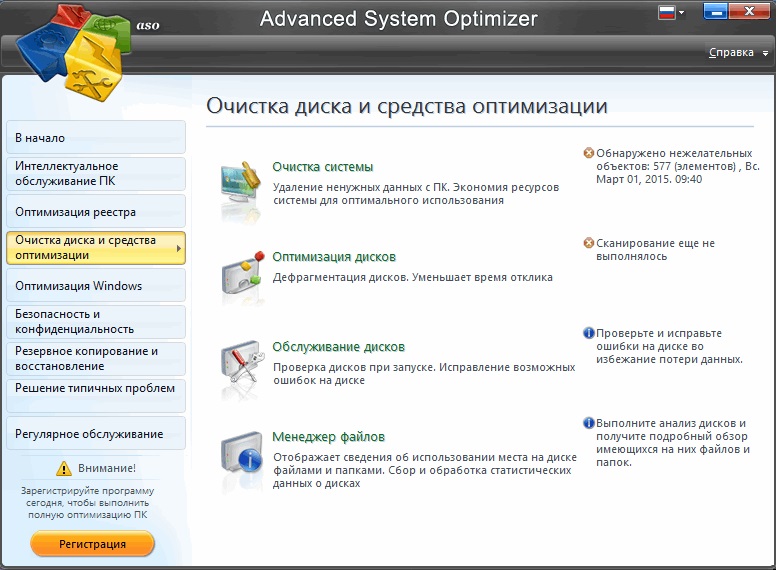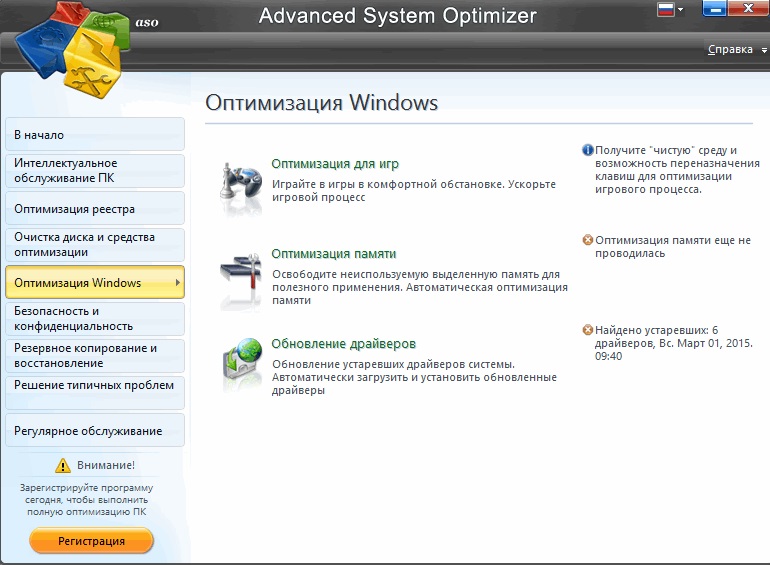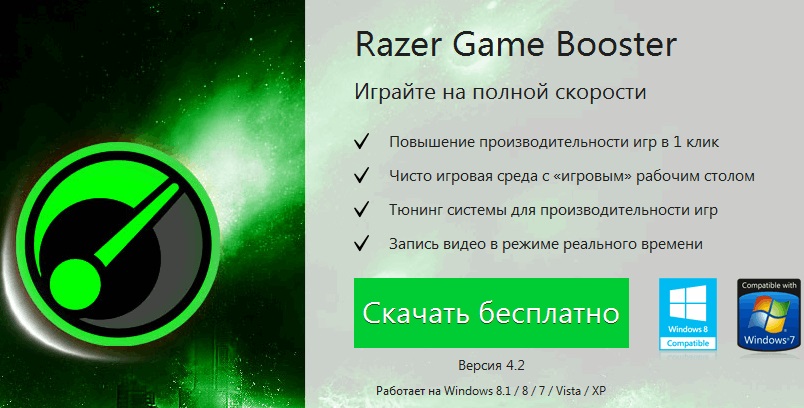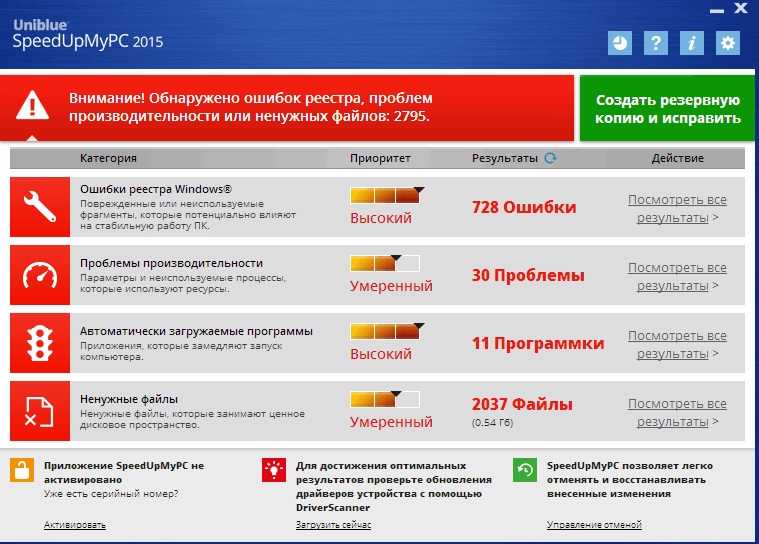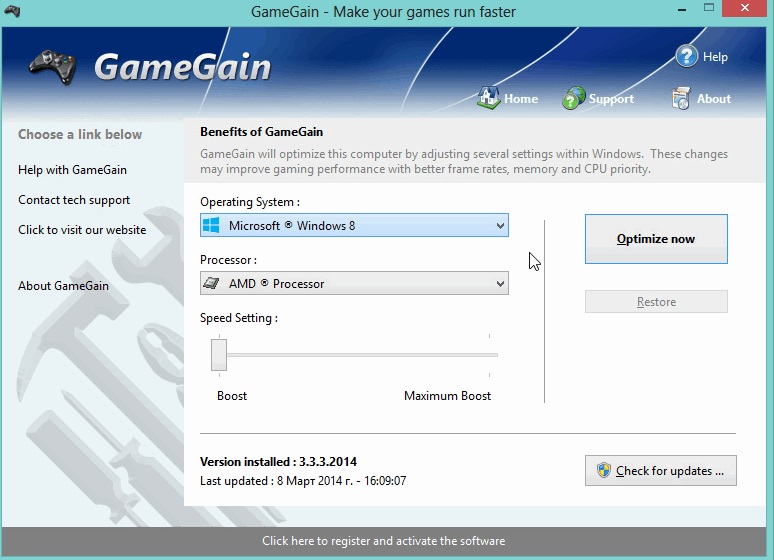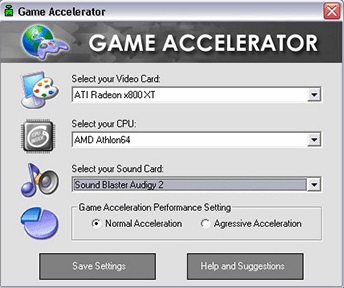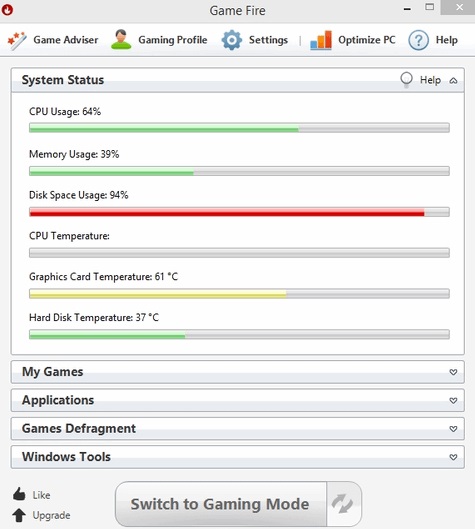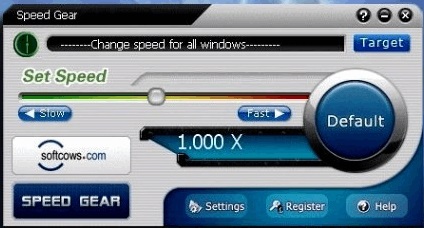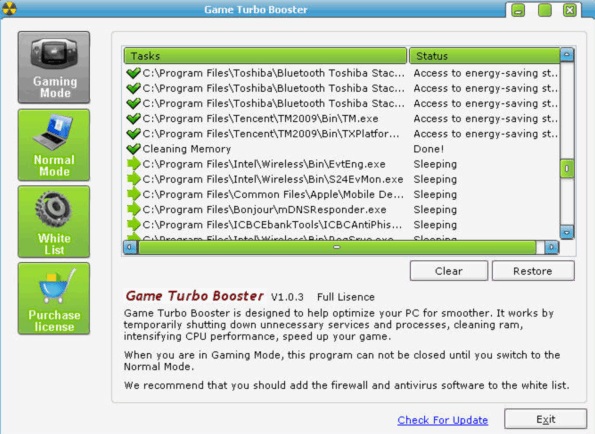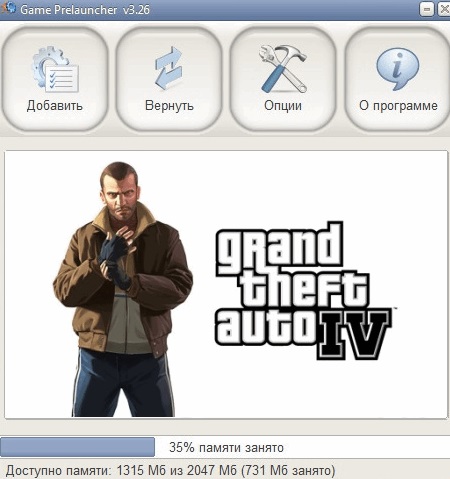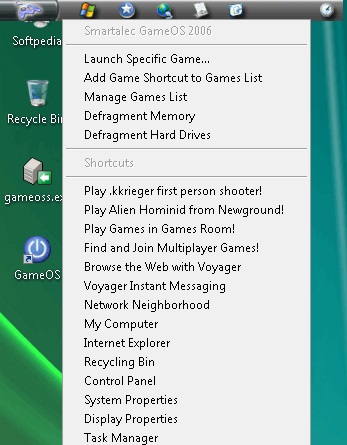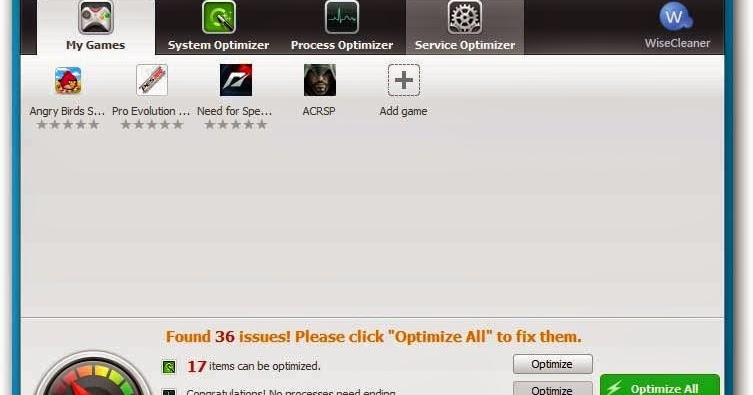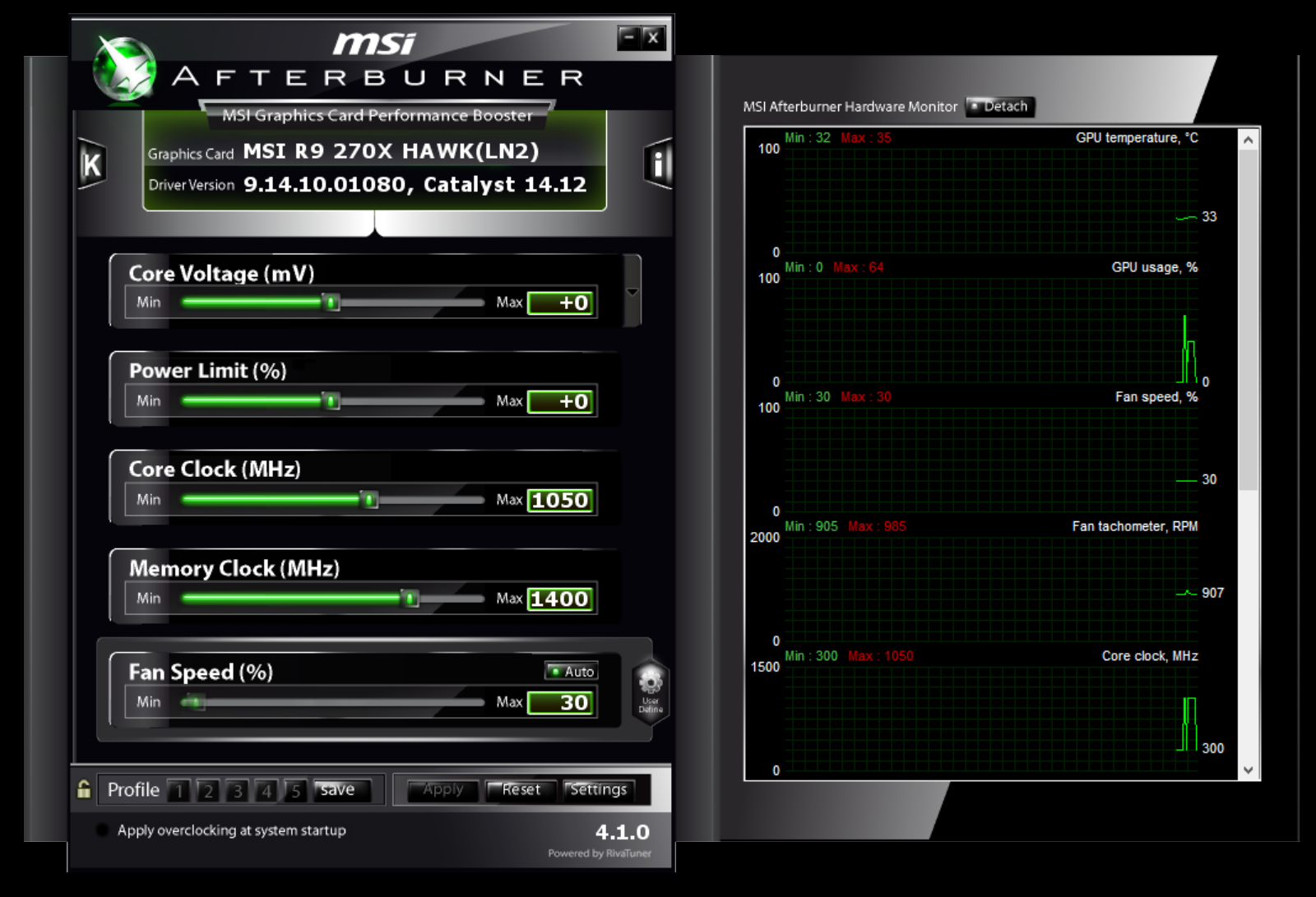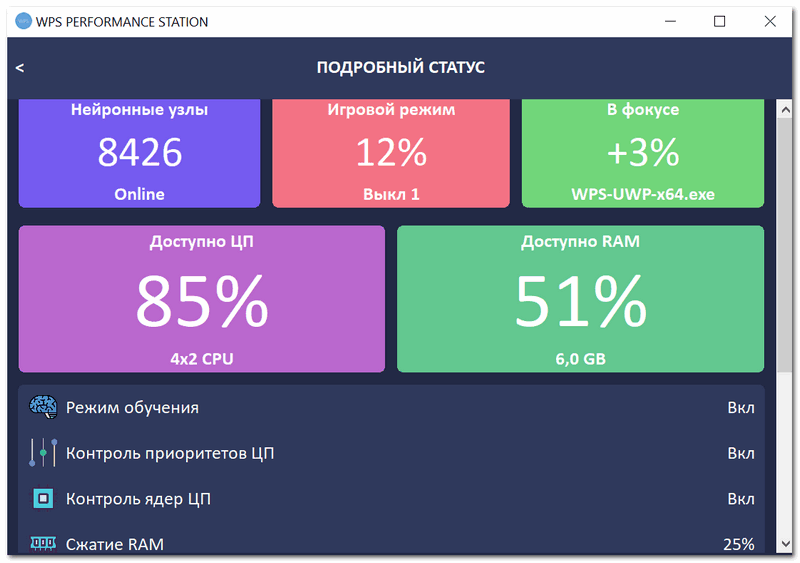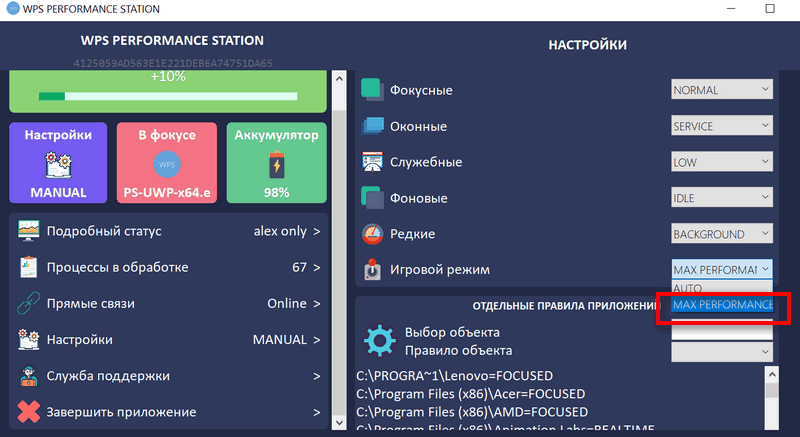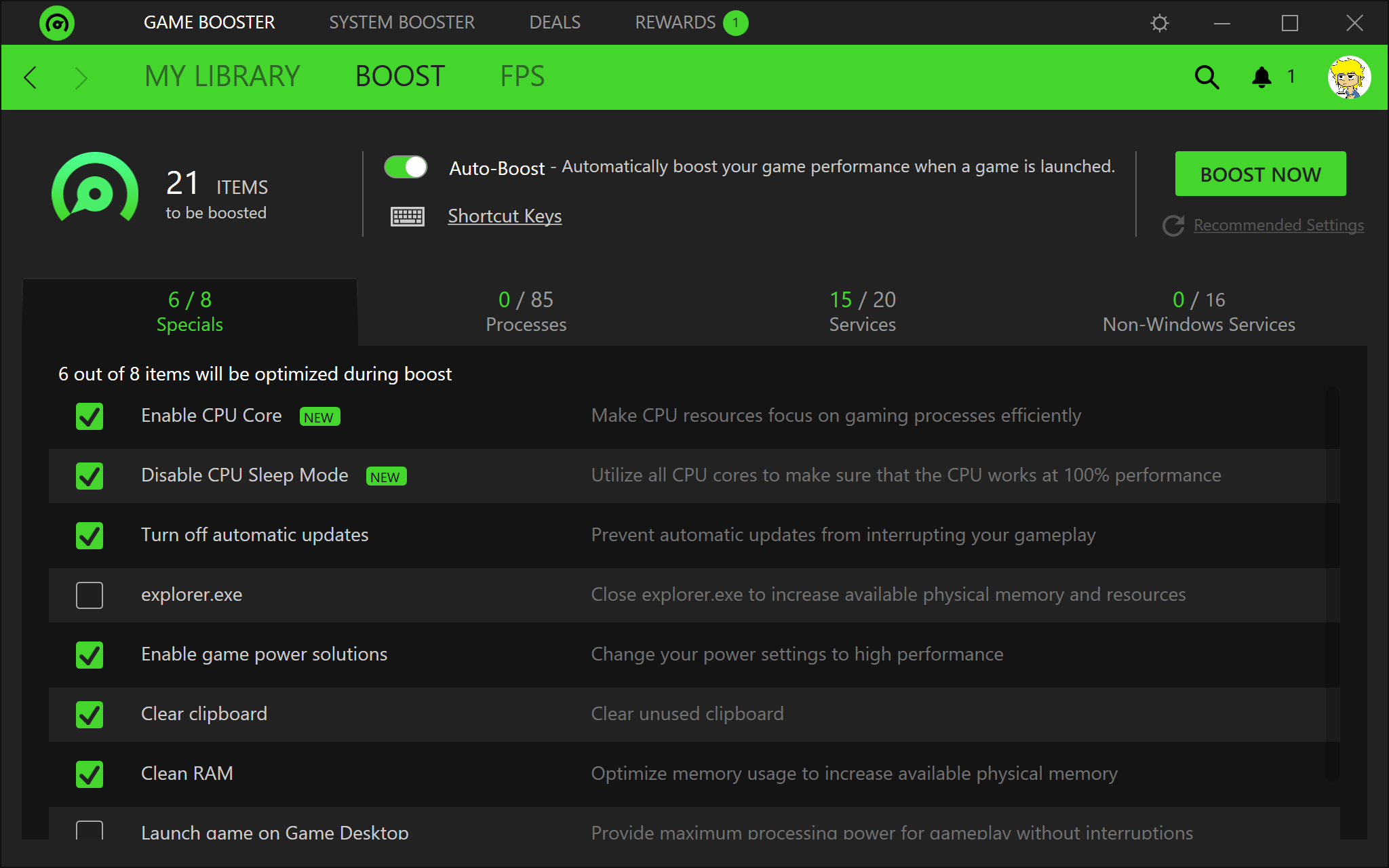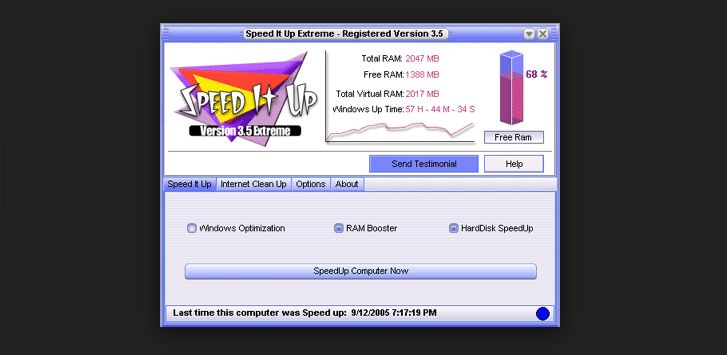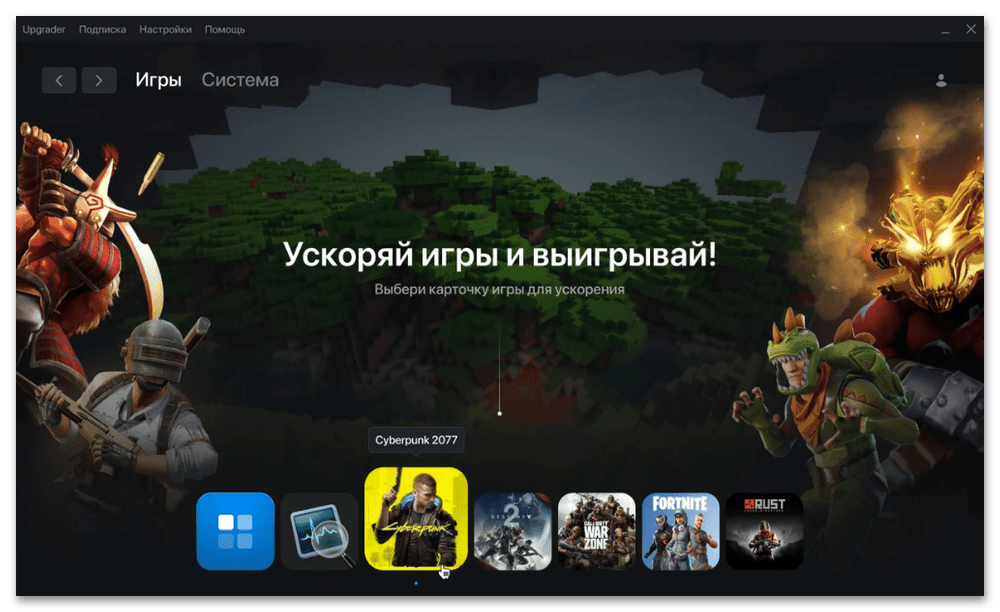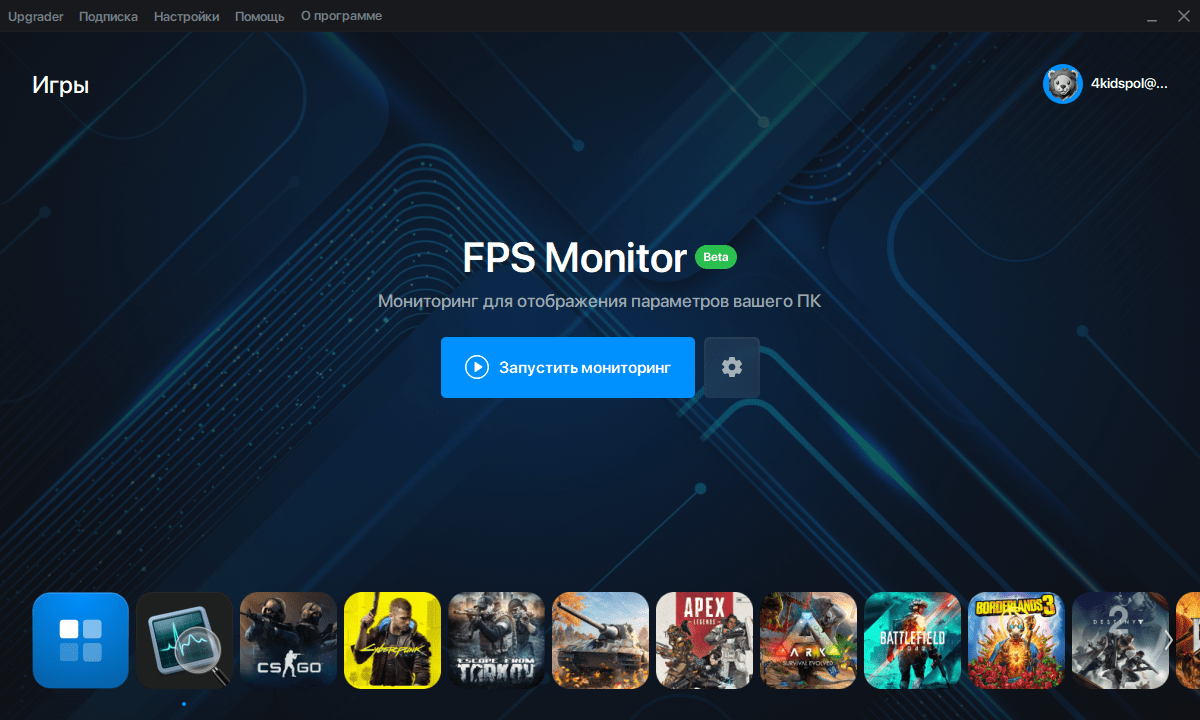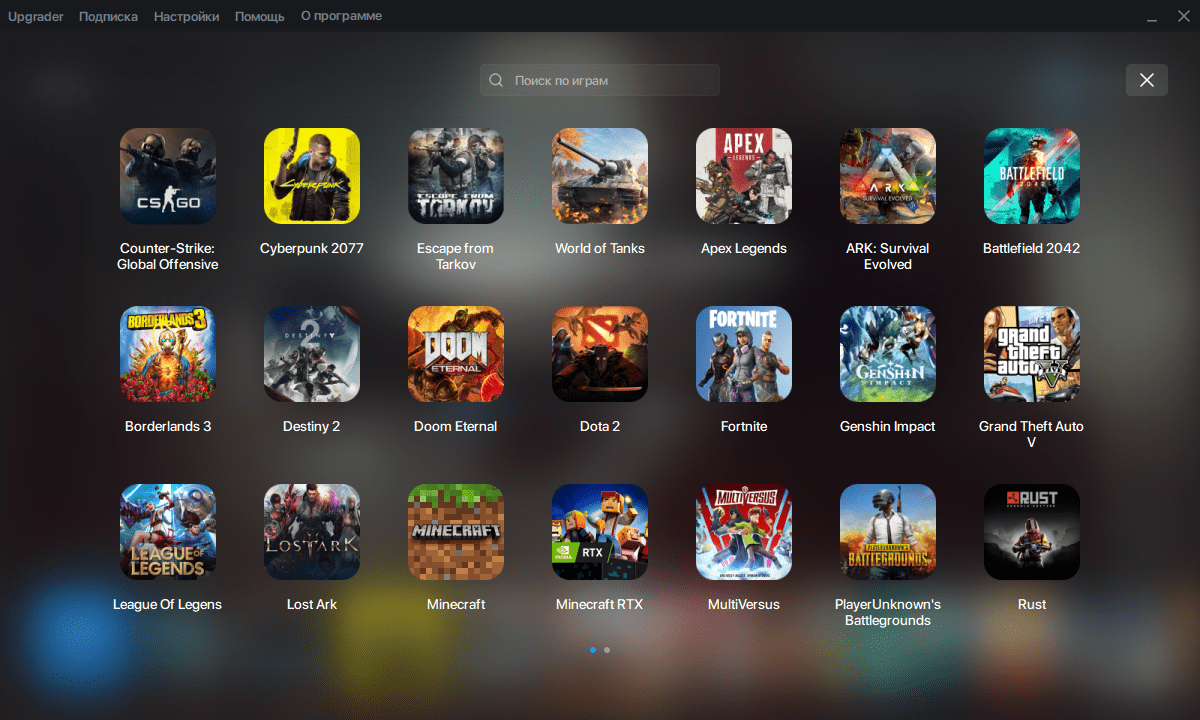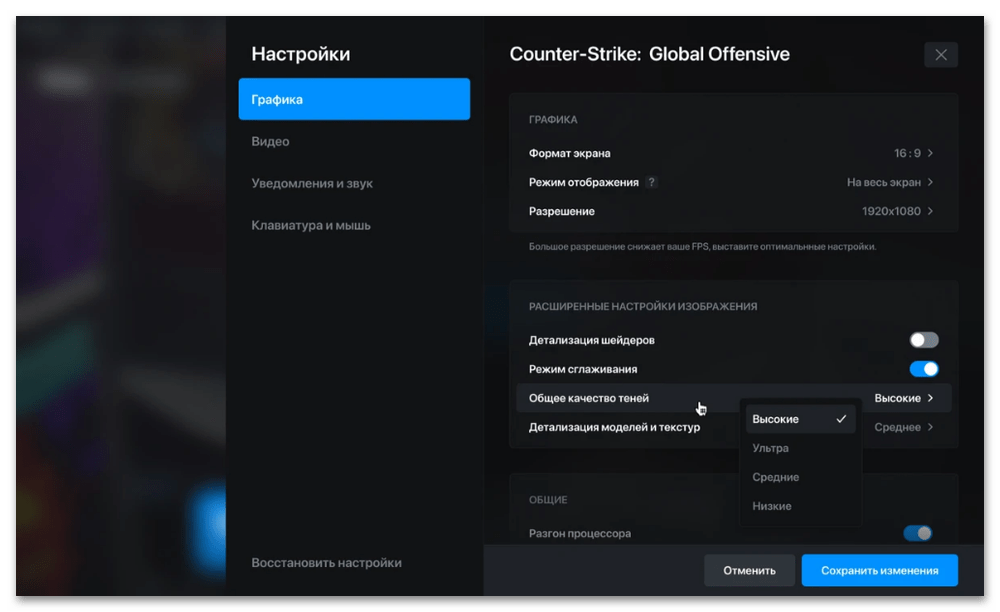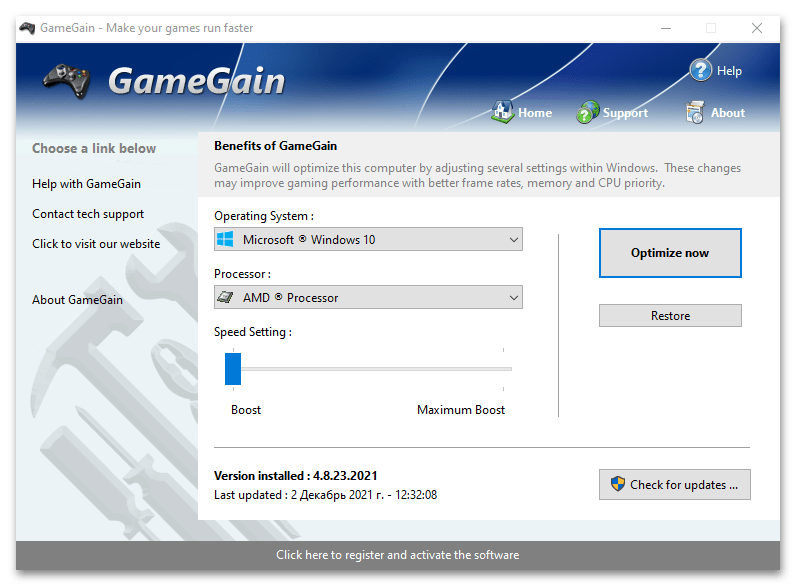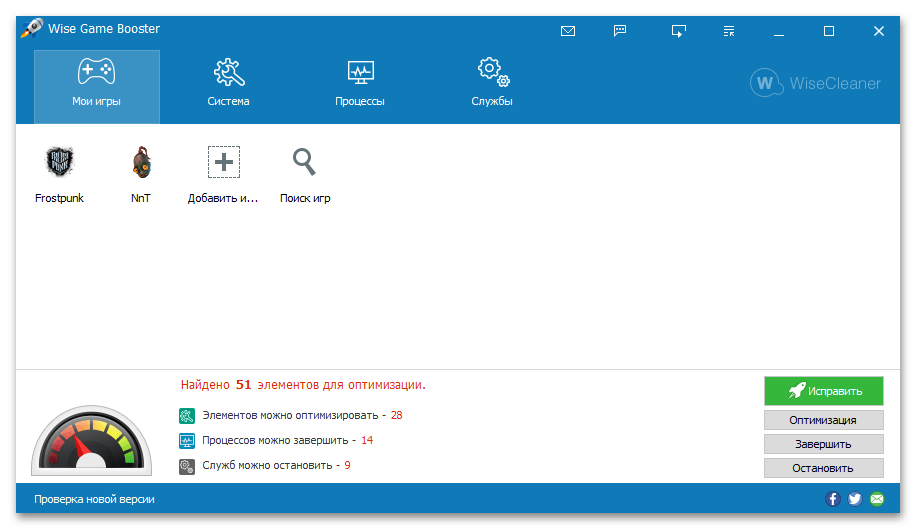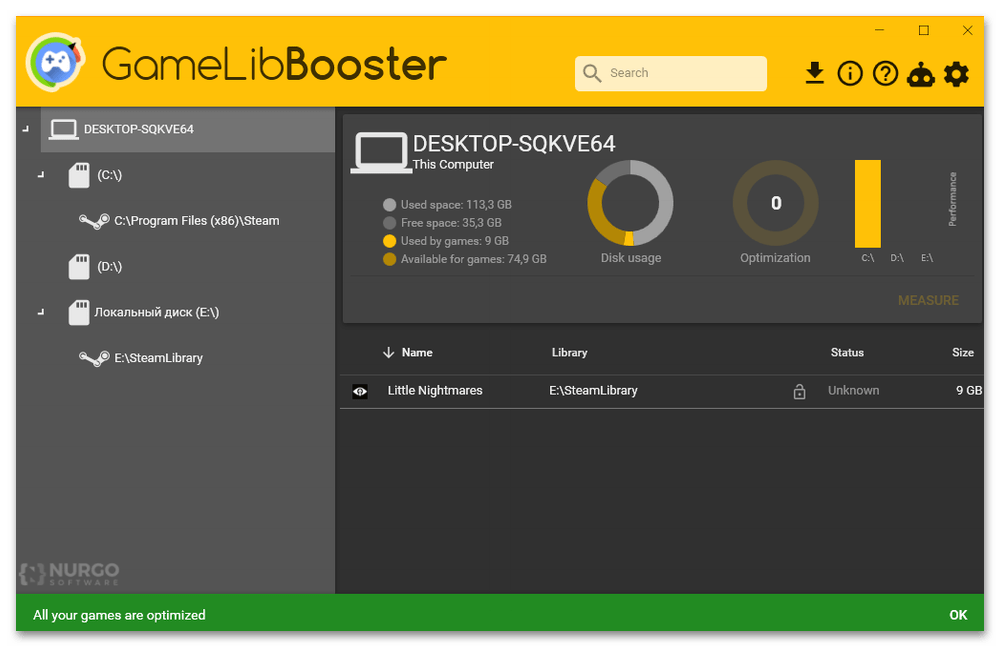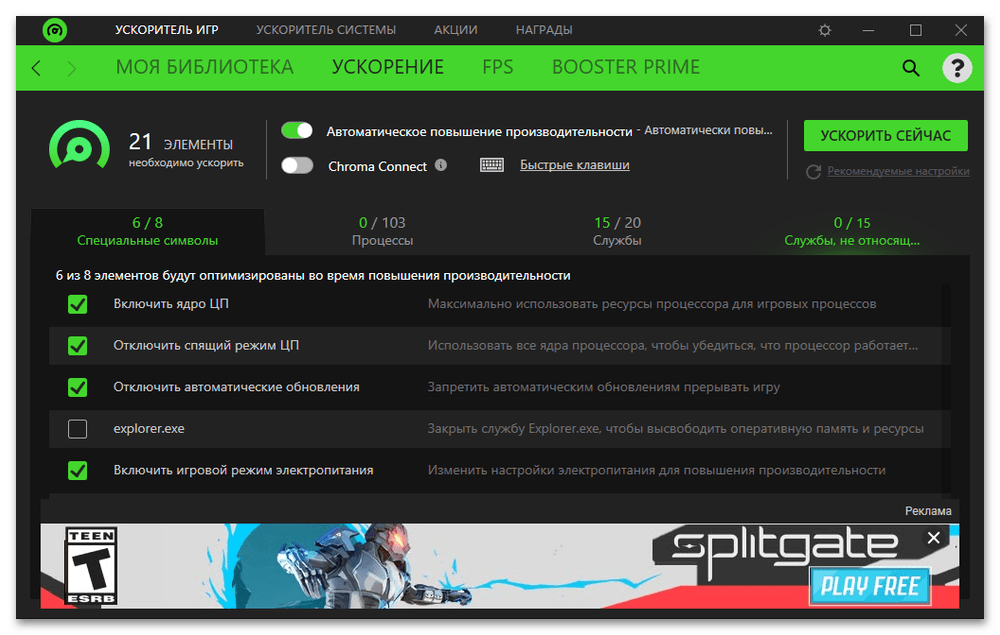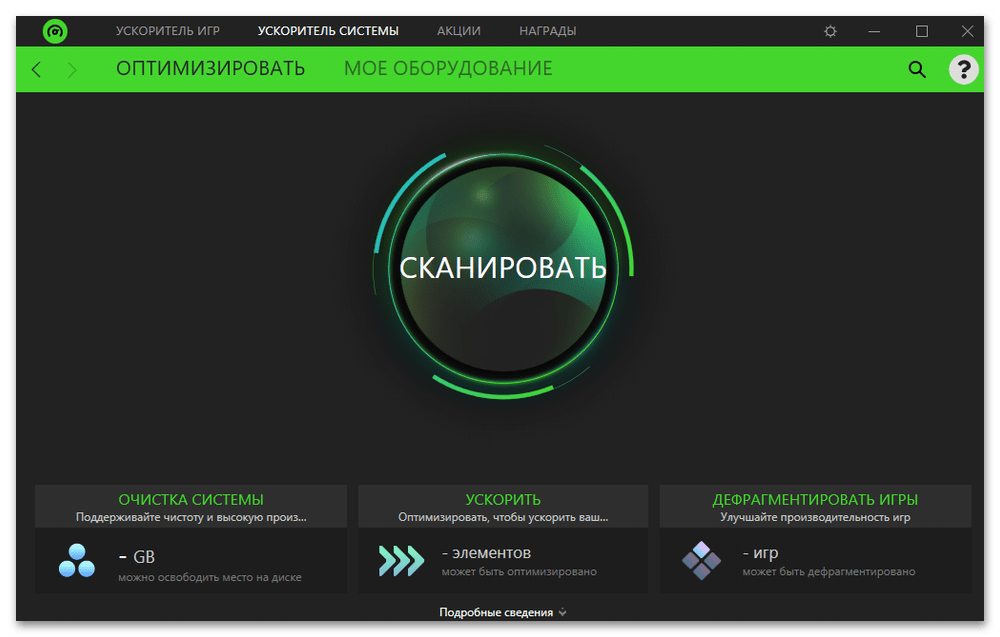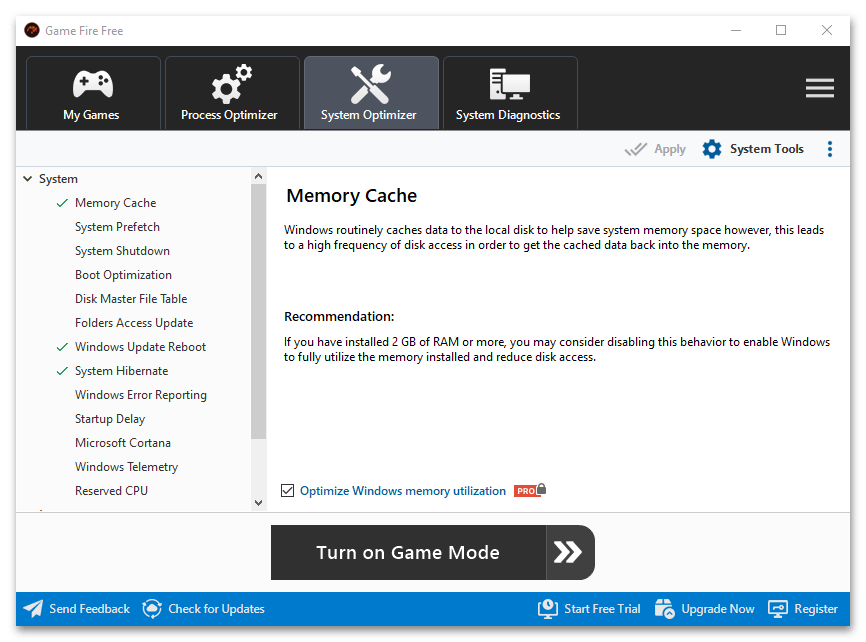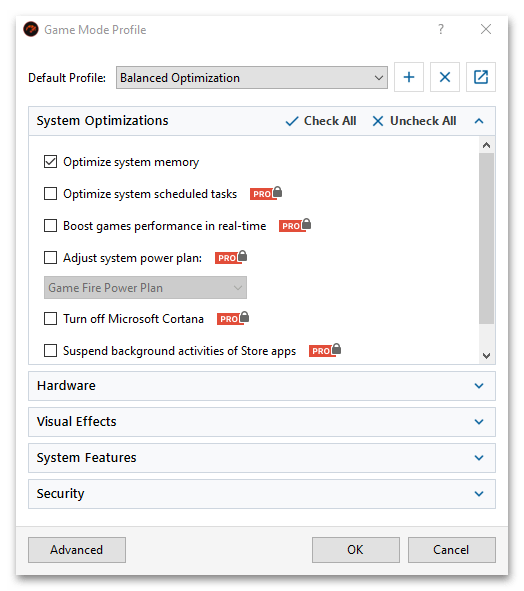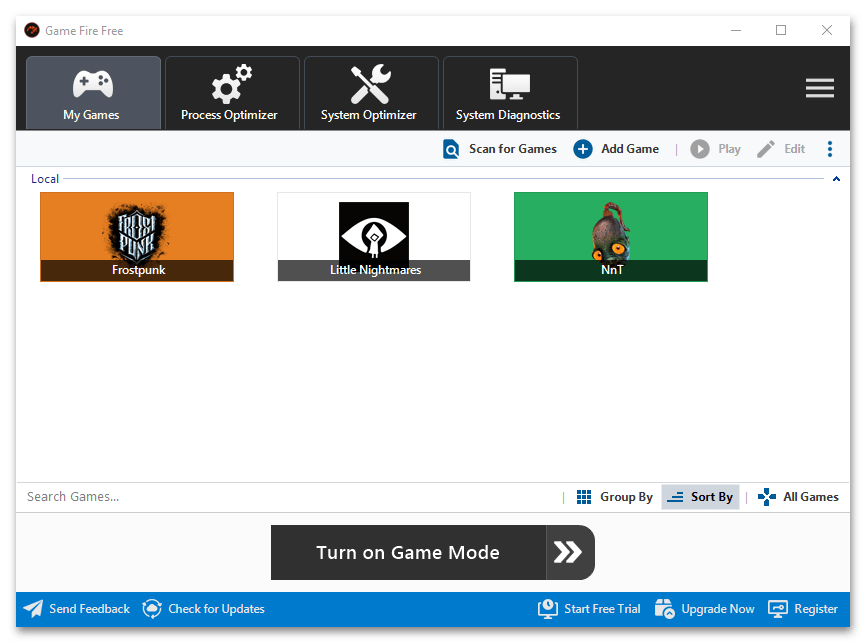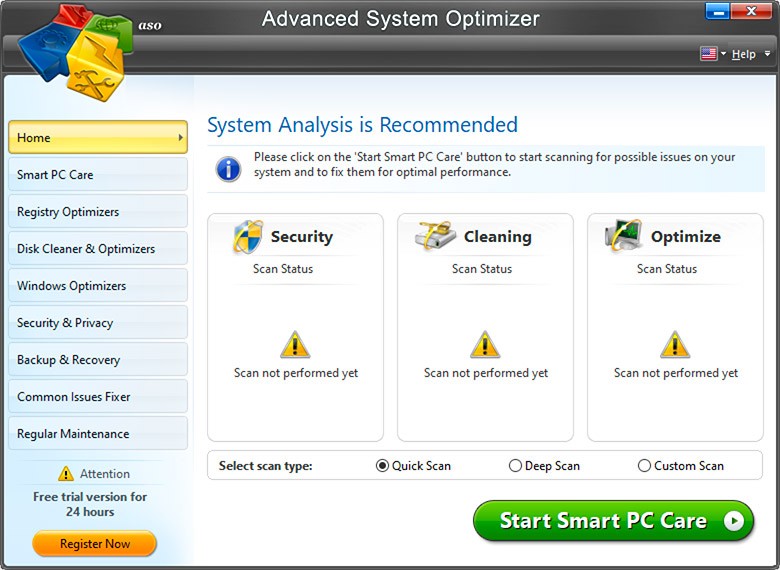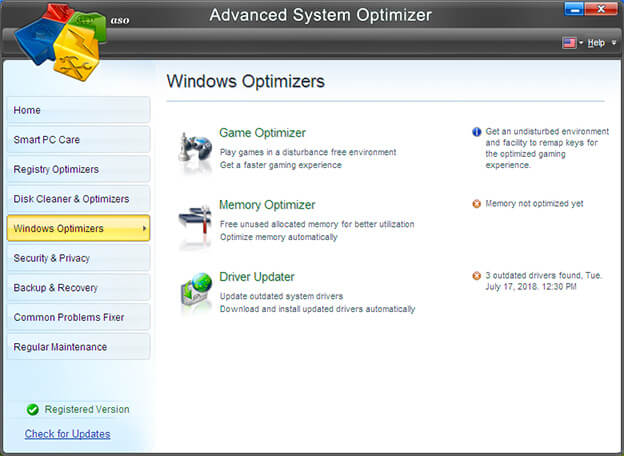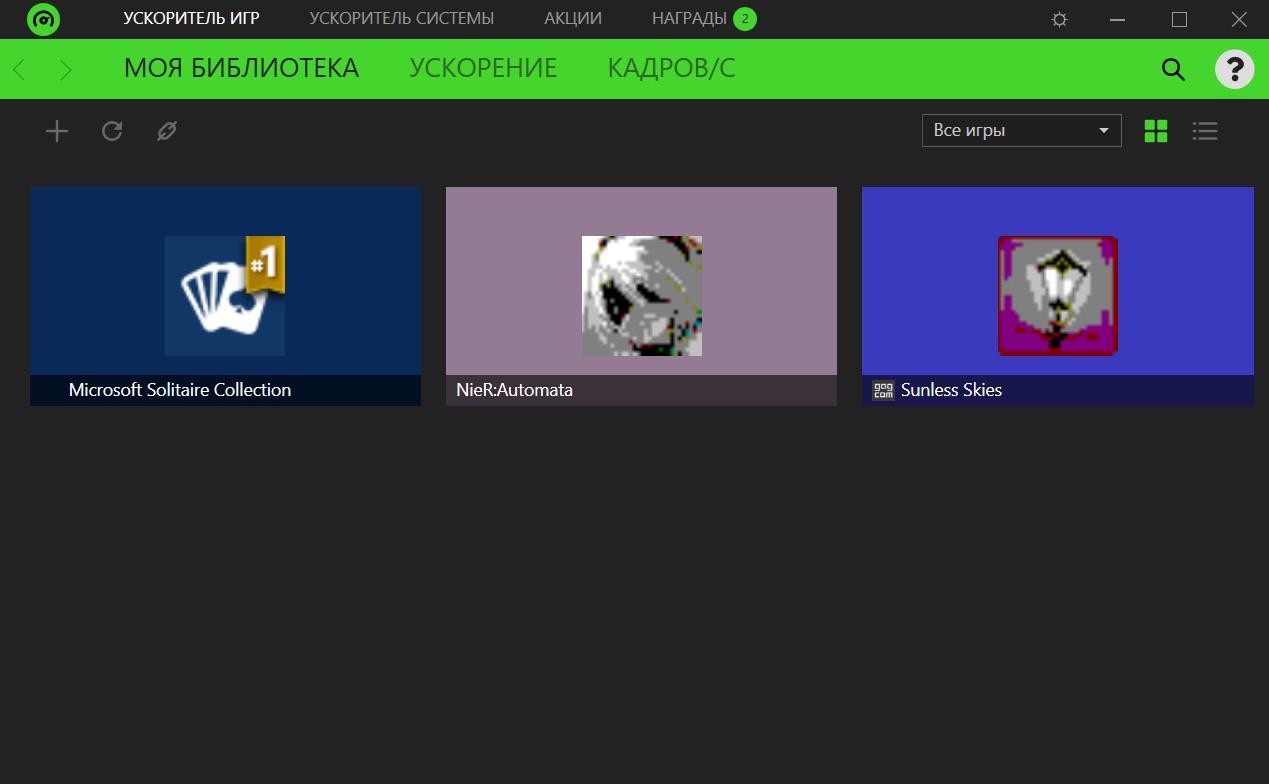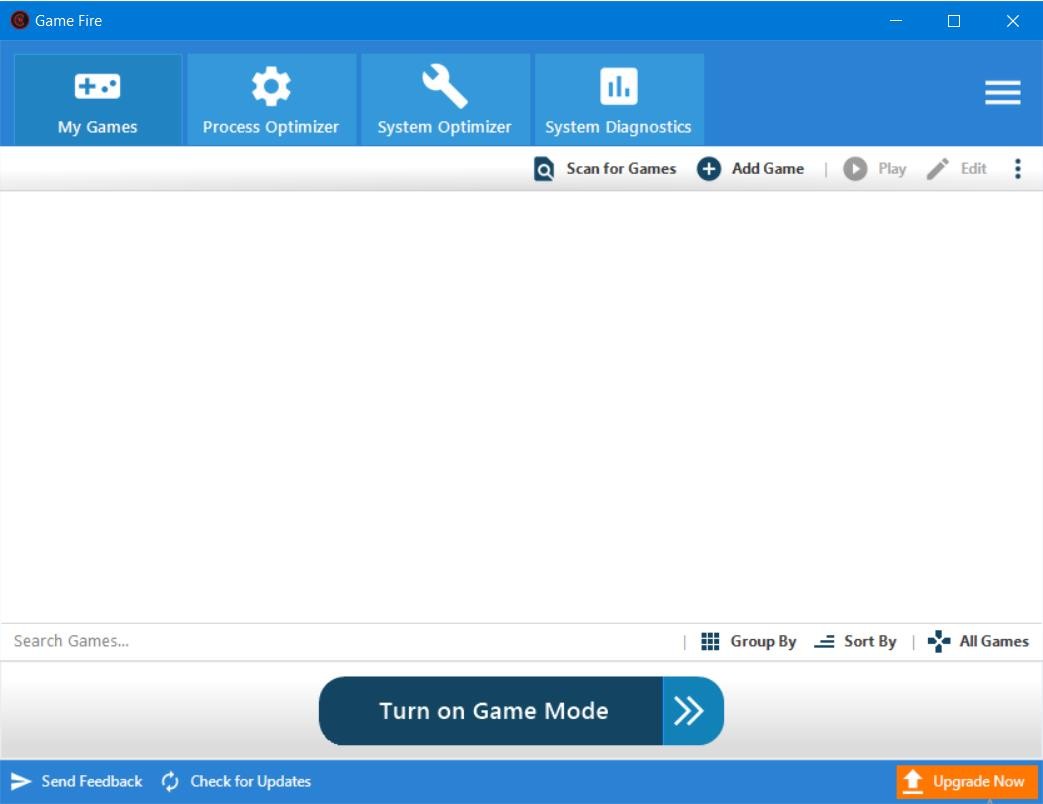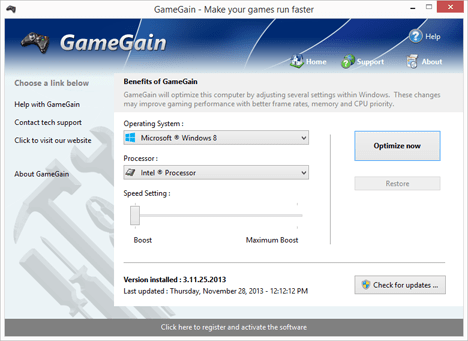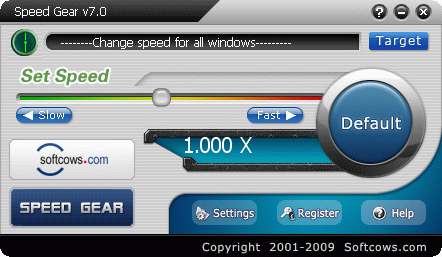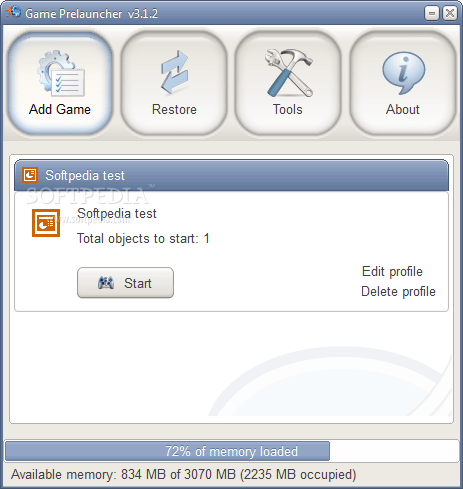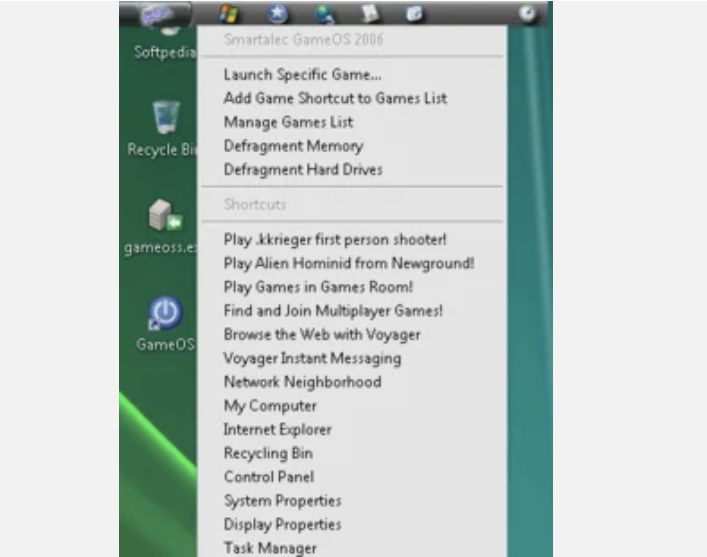Странная штука: вот так вроде бы купил компьютер, все игры на нем идут без тормозов (даже многие новинки). Проходит год-полтора…
Смотришь, а многие игры уже притормаживают, приходится снижать показатели графики, настраивать-подстраивать, чтобы хоть как-то можно было сыграть. Все-таки, кто бы что не говорил, а компьютерное железо устаревает очень быстро! 👀
Неудивительно, что к этому моменту у многих пользователей вырастает интерес к программам и утилитам, позволяющим поднять производительность компьютера в играх.
Такие программы могут в автоматическом режиме задать определенные параметры (которые часто скрыты от глаз пользователя), отключить ненужные службы, оптимизировать систему, чтобы добиться ускорения. Те программы, с которыми я знаком, и которые могу порекомендовать, приведу в этой статье.
Итак…
*
Содержание статьи
- 1 Сборники утилит для чистки и оптимизации
- 2 Ускорители игр
- 2.1 Game Fire
- 2.2 Iobit Game Booster
- 2.3 WPS Performance Station
- 2.4 Wise Game Booster
- 2.5 Game Gain
- 2.6 Razer Cortex: Game Booster
- 2.7 MSI Afterburner
- 2.8 EVGA Precision X
- 2.9 Game Accelerator
- 2.10 Speed Gear
- 2.11 Game Turbo Booster
- 2.12 GameOS
- 2.13 GAMPPO (старое название — Game Prelauncher)
→ Задать вопрос | дополнить
Сборники утилит для чистки и оптимизации
Прежде чем начинать приводить свой перечень с описанием основных фишек тех или иных программ, хочу порекомендовать статью про увеличение FPS, которая для многих будет актуальна.
Если уж вы решили воспользоваться утилитами для ускорения игрушек, то возможно стоит произвести тонкую настройку видеокарты и самой игры? Об этом узнаете в статье, перейдя по ссылке ниже…
📌 В помощь!
Как повысить FPS // несколько способов — см. инструкцию от игромана
*
Существенное влияние на производительность ПК в играх может оказывать ОС Windows (да и не только игр, а вообще любых других приложений).
Дело в том, что со временем в ней накапливается достаточно большое количества «мусора»: старых ошибочных записей в реестре, временных файлов, файлов, оставшихся от удаленных программ, пустых ярлыков и т.д.
Всё это «добро» мешает нормальной работе. Поэтому, перед использованием утилит для ускорения, рекомендую хорошо почистить ОС Windows от всего этого…
*
Ускоритель ПК
Сайт: 📌https://fast-computer.su/
Не первый раз рекомендую эту программу: позволяет всего за «один-два» клика мышкой очистить Windows от мусора, исправить ошибки и неверные записи в реестре, провести оптимизацию системы, откл. из автозагрузки все ненужные приложения…
Причем, всё вышеперечисленное делается в авто-режиме, пользователю совсем не обязательно разбираться в каких-то тонкостях… Нажал кнопку — и готово!
Скриншот. Ускоритель компьютера — главное окно
*
CCleaner
Сайт: https://www.piriform.com/ccleaner/download
Небольшая бесплатная утилита, главная задача которой — чистка мусора из вашей системы. Делает это CCleaner настолько бережно, насколько это возможно (можете не бояться, что утилита удалит что-нибудь нужное).
Пользоваться программой очень просто: запускаете, нажимаете кнопку анализа, далее программа вам выдает, сколько места она может освободить, и что будет удалено. Вам же останется лишь согласиться (ну или внести правки ☝) и через пару минут получить чистую Windows…
CCleaner — чистка жесткого диска от «мусора»
Кстати, кроме чистки, в утилите есть инструменты для исправления ошибок в реестре, контроля за автозагрузкой, удаления программ (в том числе и не удаляемых) и пр. полезные штуки.
*
Advanced System Optimizer
Сайт: http://www.systweak.com/advanced-system-optimizer/
Большой сборник разнообразных утилит для обслуживания Windows. Программа поможет вам оптимизировать системный реестр, очистить жесткий диск от «мусора», обезопасить свои личные данные, произвести резервное копирование важных документов.
Кстати, Advanced System Optimizer ориентирован на неподготовленного пользователя — как только вы запустите программу, вы увидите советника, который предложит вам заняться:
- безопасностью;
- очисткой;
- оптимизацией (как на скриншоте ниже).
Безопасность, очистка, оптимизация
Glary Utilities
Сайт: http://www.glarysoft.com/
Огромный сборник разнообразных утилит, который поможет в любых штатных и не штатных ситуациях. Количество включенных утилит просто поражает: тут вам чистка дисков, и работа с реестром, и тонкая настройка Windows, жестких дисков, работа с драйверами, управление файлами и т.д.
Так же хочу отметить, что в программе есть удобный мастер, делающий всё за 1-клик мышкой. В общем, рекомендую пакет утилит к знакомству абсолютно всем!
Все утилиты, включенные в сборник / Glary Soft
Также порекомендую вам, кроме использования перечисленных утилит, попробовать оптимизировать свою Windows. За счет оптимизации ОС, при помощи утилит для очистки и ускорения — можно добиться максимальной производительности в играх! Ссылка на статью ниже.
📌 В помощь!
Оптимизация Windows 10 (лучшие рекомендации для ускорения) — см. инструкцию
*
Ускорители игр
Game Fire
Сайт: https://www.smartpcutilities.com/gamefire.html
Game Fire – одна из лучших утилит для поднятия производительности в компьютерных играх. Самое главное достоинство программы — она автоматически определит какие параметры нужно задать для вашей игры, чтобы ускорить ее. От вас требуется только нажатие 1-2 кнопок!
Game Fire — главное окно с играми
Достоинства и возможности:
- автоматическая работа: ускорение и повышение производительности, отключение ненужных служб и приложений перед запуском игр;
- возможность дефрагментирования файлов игры;
- свой встроенный диспетчер задач: в нем можно отключать ненужные процессы (программа сама их находит);
- приятный и удобный интерфейс;
- программа не отвлекает рекламой и всякими «пустяками» во время игры;
- поддержка новой ОС Windows 10.
*
Iobit Game Booster
Сайт: http://ru.iobit.com/gamebooster/
(прим.: в августе 2018 утилита перестала поддерживаться разработчиком. Game Booster они включили в др. свою утилиту — Driver Booster, ее обзор см. здесь)
Простая, но эффективная программа для повышения производительности системы при запуске компьютерных игр. Достаточно щелкнуть один раз мышкой, чтобы Game Booster автоматически отключил все ненужные процессы и задействовал максимальные ресурсы вашего ПК для запускаемой игры.
Кстати, помимо прямого назначения, программа позволяет вести запись аудио и видео с экрана игры. В общем-то, рекомендую к ознакомлению!
Окно с играми
*
WPS Performance Station
Офиц. сайт: http://winperst.ru/download
(для пробного использования нажмите «Купить/попробовать бесплатно»)
Главное окно WPS
WPS Performance Station — это новый само-обучаемый диспетчер задач (основан на нейросети)! Представьте, если бы компьютер знал в какой момент времени и какой программе отдать наибольшую производительность — наверное, тормозов было бы меньше?
Собственно, примерно этим и занимается утилита (причем, без вашего участия)!
WPS анализирует ваши задачи и затем правильно распределяет ресурсы процессора, ОЗУ в реальном времени. Благодаря чему, запускаемые игры (да и любые полно-экранные приложения), работают куда лучше, уменьшаются притормаживания, задержки, картинка становится более плавной.
Отмечу, что в некоторых играх возможно увеличение FPS (до 3-5%). Очень рекомендуется тем пользователям, у кого ОЗУ впритык, и иногда ее явно не хватает…
Также хочу добавить, что помимо «автоматики», есть и ручной режим, позволяющий выставить приоритеты исходя из ваших задач. Например, можно задать приоритет LOW службам (т.е. низкий), и выставить MAX Performance для игрового режима!
Максимальная производительность игрового режима
Приложение достаточно интересное, выполнено в современном плиточном дизайне, полностью на русском языке. В общем-то, рекомендую к знакомству (тем более, что пока есть вариант бесплатного тестирования).
Wise Game Booster
Сайт: http://www.wisecleaner.com/wise-game-booster.html
«Молодая» утилита для ускорения компьютерных игр от знаменитой компании, у которой одни из лучших утилит для чистки Windows. Кто знает, возможно и эта утилита для игр станет таковой…
Wise Game Booster — бесплатная программа, призванная поднять производительность компьютера в играх. Происходит это за счет оптимизации системы и задания определенных параметров.
Wise Game Booster — оптимизация игр на лету!
Возможности утилиты:
- оптимизация ОС Windows;
- настройка и отключение ненужных служб;
- возможность ручной оптимизации;
- мастер оптимизации за 1-клик мышкой;
- сохранение системы (чтобы ОС всегда можно было вернуть в исходное состояние);
- управление всеми запущенными процессами, мониторинг и анализ;
- поддержка новых ОС Windows 8, 10, 11, поддержка русского языка в полном объеме!
*
Game Gain
Сайт: http://www.pgware.com/products/gamegain/
Очень простая утилита для оптимизации работы ОС и процессора. За счет своих уникальных настроек позволяет добиться большей производительности ПК в играх.
Приложение вносит изменения в ОС Windows, системный реестр, некоторые системные файлы. Пользоваться программой до безумия просто: запустили, выбрали свою ОС, выбрали свой процессор и нажали кнопку оптимизации (Optimize now). Для максимальной оптимизации и ускорения требуется платная лицензия…
Процесс ускорение в Game Gain происходит за 1 клик мышкой!
*
Razer Cortex: Game Booster
Сайт: https://www.razerzone.com/cortex
Русская зона: https://www.razer.ru/
Razer Cortex — один из лучших ускорителей игр и компьютера в целом! По умолчанию, Cortex активируется в авто-режиме и выгружает ненужные службы, приложения, давая полный «простор» в ресурсах запущенной игре.
После того, как вы завершите процесс игры, Razer Cortex так же автоматически запустит все ранее отключенное, приведя компьютер в первоначальное состояние.
RAZER CORTEX: GAME BOOSTER
Основные возможности:
- ускорение игр в авто-режиме;
- дефрагментация жесткого диска;
- повышение приоритета запускаемой игры до максимума;
- просмотр количества FPS;
- возможность создавать скриншоты и записывать видео с экрана;
- возможность синхронизации с Steam, GOG.com, GamersGate;
- поддержка Windows 7, 8, 10, 11.
*
MSI Afterburner
Сайт: https://ru.msi.com/page/afterburner
Многофункциональная программа от знаменитой компании MSI, предназначенная для разгона видеокарт от NVIDIA и AMD (Intel). Программа позволяет регулировать вольтаж GPU и памяти, частоту ядер, управлять вращением кулера.
Кроме этого, программа в режиме реального времени позволяет вести мониторинг температуры, напряжения, тактовой частоты видеокарты.
Примечание:
- Вообще, тема разгона достаточно непростая. Если вы вообще впервые об этом слышите, я все же рекомендую пока использовать другие утилиты. Неумелыми действиями можно даже вывести из строя видеокарту!
- Также Afterburner позволяет проверить свою видеокарту на стабильность с помощью спец. инструмента MSI Combustor. Кстати, насчет проверки видеокарты и проведения стресс теста — я рассказывал в этой статье.
MSI Afterburner / главное окно
*
EVGA Precision X
Сайт: http://ru.evga.com/precision/
Программа EVGA Precision X позволяет разгонять видеокарту, изменяя частоту GPU и памяти, скорость вращения кулеров, напряжения и прочих параметров.
В режиме реального времени вы сможете вести мониторинг состояние своей графической платы: видеть температуру, вольтаж, частоту работы ядер, скорость вращения вентилятора и пр. Все это позволяет вовремя остановить разгон и оптимально разогнать свою плату.
Последняя версия данного ПО содержит такие функции, как: экстремальный разгон, полная поддержка Microsoft DirectX 12 API.
Примечание! Одна из лучших программ для разгона GeForce — это EVGA Precision X 16.
EVGA — главное окно
*
Game Accelerator
Сайт разработчика: http://www.defendgate.com/
Софт-портал: http://www.softportal.com/software-7861-game-accelerator.html
Давно не обновлявшаяся программа для ускорения игр, но до сих пор пользующаяся определенной популярностью. Программа очень проста в управлении и не потребует от вас никаких знаний в настройки ОС, реестра и пр.
Все что требуется — это запустить ее, выбрать свой процессор, видеокарту, и указать режим ускорения (нормальный и агрессивный). Далее утилита все сделает самостоятельно.
Так же в программу включен модель для дефрагментации жесткого диска и оперативной памяти, модель диагностики состояния DirectX.
В общем-то, рекомендую всем, у кого старый ПК, кто играет в старые игрушки, и кто не доволен скоростью их работы.
Game Accelerator — главное окно
*
Speed Gear
Сайт: http://www.softcows.com/speed_gear.htm
Очень интересная утилита для изменения скорости работы компьютерных игр. Кстати, заблаговременной можно настроить увеличение/уменьшение на горячие кнопки и нажимать их прямо во время игры. Теперь расскажу зачем это нужно…
Представьте, вы в игре кого-то победили (избили, забили гол, обогнали и пр.) и решили замедлить скорость, чтобы наслаждаться моментом. Нажали одну кнопку — и смотрите в медленном режиме, потом нажали другую кнопку — и вернули все в нормальный режим. Круто!
Так же утилита может несколько ускорить игру, если она у вас притормаживает (просто попробуйте прибавить ее скорость — кнопка Fast). В общем, рекомендую для теста и ознакомления…
Speed Gear // главное окно программы
*
Game Turbo Booster
Сайт разработчика: http://www.pcpowersoft.com/
Cnet: http://download.cnet.com/Game-Turbo-Booster/3000-2121_4-10964400.html
Game Turbo Booster – весьма неплохая программа для оптимизации работы компьютера при запуске игр. Поддерживает как старые ОС Windows (2000, XP), так и современные Windows 7, 8 (10?).
Алгоритм программы довольно стандартен: она анализирует какие процессы и службы можно отключить, затем отключает их во время запуска игры, так же очищает оперативную память. В результате игре достается максимум ресурсов вашего железа.
Game Turbo Booster — главное окно
Особенности Game Turbo Booster:
- весьма неплохой уровень повышения производительности;
- программа оптимизирует работы ПК так, чтобы избежать ошибок, конфликтов и несовместимость различных приложений;
- Turbo Booster не производит разгон, а значит вы можете не волноваться за свое железо, все будет в порядке!
- программа ориентирована на начинающего пользователя: пользоваться ей просто и легко;
- Поддержка ОС Windows 7, 8.
*
GameOS
Разработчик: http://www.einfodaily.com/
Довольно старая программа, которая позволяет увеличить производительность в играх за счет замены Explorer. Дело в том, что она потребляет намного меньше ресурсов, чем Explorer, а высвобожденные ресурсы — «направляются» к игре.
Весьма спорно на сегодняшний день, но на старых компьютерах многие геймеры подчеркивают, что программа реально дает прирост в скорости!
GameOS — скрин окна программы
Кстати, к Explorer можно вернуться за 1 клик мышкой, правда, только после перезагрузки компьютера. Также в программу встроен дефрагментатор оперативной памяти.
В общем-то, кто пользуется «старыми» ОС Windows 2000/XP/Vista — рекомендую к тестированию.
Остальным, думаю, лучше воздержаться, т.к. я не проверял ее на новых ОС Windows и не знаю, как она себя поведет…
*
GAMPPO (старое название — Game Prelauncher)
Сайт разработчика: http://www.gamppo.com/
Загрузить можно с https://www.softportal.com/
Эта программа — комплексный оптимизатор для эффективного ускорения игр и любых других приложений, использующих 3D графику.
Кстати, программа ранее называлась Game Prelauncher. Затем разработчики доработали ее, исправив ошибки и улучшив алгоритм, и ее новое название — GAMPPO (указал на сей момент, т.к. многие геймеры почему-то путают эти утилиты и считают их совершенно разными программами от разных производителей).
GAMPPO анализирует, а затем останавливает большинство ненужных и некритичных служб, программ, и прочие объекты в Windows, благодаря чему система выделяет максимум ресурсов для запускаемой игры (ресурсоемкого приложения).
Game Prelauncher / Главное окно программы
Кстати, утилита поддерживает русский язык в полном объеме, а также работает в новых версиях Windows 7, 8, 10, 11. В общем, рекомендую к использованию!
*
На этой мажорной ноте статью завершаю.
Надеюсь, этот обзор поможет вам найти нужную утилиту.
Всем высокой производительности и удачи!
👋
Первая публикация: 27.01.2017
Корректировка: 5.07.2022


Полезный софт:
-
- Видео-Монтаж
Отличное ПО для создания своих первых видеороликов (все действия идут по шагам!).
Видео сделает даже новичок!
-
- Ускоритель компьютера
Программа для очистки Windows от «мусора» (удаляет временные файлы, ускоряет систему, оптимизирует реестр).
Если у вас не самый мощный компьютер, то многие игры будут тормозить. Это может быть из-за плохой оптимизации или устаревшего железа. К счастью, есть много программ для повышения FPS в играх. Они помогают сделать их быстрее, даже если у вас далеко не игровой ПК. Они оказывают программное воздействие, которое позволит снизить нагрузку на устройство и улучшить игровой опыт. Мы собрали самые популярные программы для ускорения игр, чтобы вам было проще найти подходящий софт. В итоге получился список из десяти лучших утилит, с которыми играть точно станет приятнее.
№10 – Game Booster
Это самая простая программа для улучшения производительности во время игры. Дело в том, что часто FPS снижается из-за того, что многие другие программы запущены в фоновом режиме. Game Booster позволяет автоматически отключать все лишние процессы, когда игра запускается.
Game Booster помогает освободить ресурсы процессора и оперативной памяти от лишних задач. Это можно сделать и вручную, но с программой процесс автоматизируется и дело пойдет куда быстрее. В случае чего, все изменения можно легко откатить, если вдруг отключится что-то важное.
К сожалению, Game Booster может конфликтовать с антивирусами и фаерволами, так что лучше заранее их отключать.
Game Booster
№9 – GameGain
GameGain поможет вам задать самые оптимальные настройки для вашего компьютера. Ее нужно запускать после того, как вы очистите систему от лишнего мусора и исправите ошибки реестра. Это довольно простенькая программа, которая задает только несколько параметров. Она автоматически настраивает процессор и непосредственно операционную систему.
Для того чтобы добиться максимальной производительности, нужно зарегистрировать программу. Она используется в комплексе с другим софтом, предназначенным для ускорения игр, чтобы эффект был еще заметнее. Радует, что GameGain сама по себе не оказывает значительного влияния на ПК, что помогает избежать неприятных последствий.
GameGain
Что касается недостатков, эта программа бесплатная, но весьма условно.
№8 – Wise Game Booster
Wise Game Booster – это очень удобный инструмент, который позволяет выжать все возможности с железа, установленного на вашем ПК. Это позволяет пустить все ресурсы на игру. Так вы сможете даже на слабом компьютере наслаждаться максимальными настройками графики, не испытывая при этом дискомфорт от понижения FPS.
Порадовала простота использования программы. Тут нужно всего лишь нажать на одну кнопку, чтобы запустить процесс оптимизации. Что касается дополнительного функционала, Wise Game Booster позволяет легко добавлять ярлыки в окно программы, чтобы проще было их запускать. Чтобы оптимизация стала более точной, предусмотрено большое количество настроек.
По большей части, программа занимается тем же, чем и Game Booster. Непосредственной оптимизации процессора вы здесь не увидите.
Wise Game Booster
№7 – SpeedItUp Extreme
Данная программа предназначена для того, чтобы оптимизировать операционную систему. Так что вы заметите увеличение скорости работы не только в играх, но и во всех остальных программах. Да сама Windows будет работать значительно быстрее, так что такое приложение не помешает держать на своем компьютере каждому.
Некоторые пользователи сообщают о том, что после использования SpeedItUp Extreme замечали увеличения производительности в целых три раза, что просто отличный результат. Конечно, в играх он будет не так сильно заметен, как в простой работе с компьютером, но FPS точно вырастет. Также тут есть встроенный Ram усилитель, который нужен для увеличения объема свободной памяти.
К сожалению, SpeedItUp Extreme доступна только на английском языке, но интерфейс в программе понятен на интуитивном уровне.
SpeedItUp Extreme
№6 – Game Prelauncher
А вот Game Prelauncher имеет русскоязычный интерфейс, но его главная ценность заключается не в этом. С таким программным обеспечением вы сможете сделать настоящий игровой центр из своей операционной системы за счет значительного повышения производительности.
Game Prelauncher не влияет на Windows в целом. Даже можно сказать, что программа частично отключает операционку. В отличие от других утилит, эта может не просто останавливать процессы, но и вообще отключать их, чтобы оперативная память вообще не нагружалась. После ее запуска обращений к диску и процессору нет вообще. Отключается даже рабочий стол, проводник и Пуск. Так что компьютер не занимает ничем другим, кроме непосредственно игры.
Game Prelauncher
Проблема в том, что не все процессы после отключения могут корректно восстановиться. После окончания игры, компьютер придется перезагружать.
№5 – Game Fire 6 Pro
Продолжает наш топ программ для ускорения игр Game Fire 6 Pro, которая позволит запускать на компьютере игровой режим, в котором система полностью настроена на поддержание производительности. При этом вам не придется долго разбираться в настройках, все легко и понятно.
Вы имеете возможность самостоятельно настроить список отключаемых в игровом режиме программ. Что касается самой Game Fire 6 Pro, она совсем не большая, так что не будет создавать никакой дополнительной нагрузки.
По сравнению с предыдущей утилитой, функционал программы ограничен, но это уберегает от негативных последствий.
Game Fire 6 Pro
№4 – Game Buster
Программа Game Booster во многих тестах занимает лидирующие позиции, поэтому многие геймеры ее рекомендуют. Она настраивает Windows так, чтобы игра могла работать на максимальной производительности. Кстати, от пользователя никаких навыков не требуется, все проходит в автоматическом режиме.
Программа также занимается дефрагментацией папок и файлов игры. Из дополнительных функций стоит отметить возможность создания скриншотов или даже записи видео с геймплеем. Кроме того, Game Booster легко находит уязвимости в операционной системе.
К сожалению, программа не предназначена для Windows 10, она используется на более ранних версиях операционки.
Game Buster
№3 – WTFast
Если вы любите играть в онлайн-игры, то вам определенно понадобится WTFast, ведь эта программа предназначена именно для них. По большей части, WTFast ориентированна на MMO и гарантирует оптимальную скорость передачи данных. Таким образом, связь с сервером становится гораздо быстрее.
WTFast способна значительно увеличить скорость геймплея и отклика сервера. Он отлично справится с постоянными дисконнектами и сведет к минимуму все лаги. При этом тут все максимально просто реализовано, нет нужды долго копаться в настройках, и интерфейс интуитивно понятен.
Из недостатков отмечается то, что программа доступна только на английском языке.
WTFast
№2 – Game Fire
Game Fire – это одна из лучших утилит, которая оптимизирует операционную систему и значительно ускоряет игры. Ее возможности уникальны и она позволяет задать Windows самые оптимальные настройки для игр. К тому же, тут есть специальный супер-режим, который поможет в ситуациях, когда необходимо выжать из компьютера действительно все соки.
Game Fire умеет настраивать многие элементы операционной системы, которые игнорируются другими программами. Она автоматизирует приоритеты программ, чтобы добиться полного отсутствия тормозов. Также утилита может дефрагментировать папки с играми.
По сравнению с конкурентами, интерфейс тут сложнее.
Game Fire
№1 – Razer Cortex
Razer Cortex – это даже не одна утилита, а целый набор для повышения FPS играх. Но этим все не ограничивается. С данной программой вы также сможете легко искать скидки на игры в сети, а также записывать видео с экрана.
Razer Cortex позволяет раскрыть на полную потенциал операционной системы, благодаря чему повысится FPS, а загрузка игр станет гораздо быстрее. Каждый параметр можно контролировать в отдельности, но если вы не хотите в этом всем разбираться, можно просто запустить программу в автоматическом режиме. Также стоит отметить очень красивый интерфейс утилиты, который идеально подходит под геймерскую атмосферу.
Razer Cortex
К сожалению, далеко не каждый пользователь сможет разобраться в детальных настройках, а комплексные пресеты могут привести к отключению важных программ.
На сегодняшний день, это самые лучшие программы для ускорения игр, которые только можно установить на компьютер с операционной системой Windows. Вы можете использовать их по одной или попытаться скомбинировать функционал разных утилит, все в ваших руках.
Давно прошли те времена, когда, видя пиксельное изображение на экране, игрок придумывал в своей фантазии настолько реалистичные картинки, что даже современной графике не под силу. Сегодня игровой реализм обеспечивается именно за счет четкого и правдоподобного образа на экране. Но не каждый человек способен приобрести себе геймерский компьютер. Поэтому на слабых ПК с Windows 10 приходится использовать ускоритель игр.
Как работает ускорение игр на компьютере
Оптимизация компьютера, позволяющая добиться его максимальной производительности и улучшенной работы игр, осуществляется при помощи сторонних программ. По сути, задача таких ускорителей – отключить «лишние» функции на ПК, чтобы задействовать освобожденные ресурсы на функционирование игры. Как результат, может повыситься FPS, пропадут лаги и зависания, также другие процессы в работе игры пойдут корректно.
Среди геймеров нет единого мнения относительно эффективности подобных утилит. Одни считают их малоэффективным, но опасными для ПК, так как их использование может сократить срок службы техники. Другие же, наоборот, заявляют, что при грамотном применении ускорителей происходит улучшение игрового процесса без вреда компьютеру. Поэтому прибегать к оптимизации или нет – остается индивидуальным решением каждого юзера.
Лучшие программы для ускорения и повышения FPS в играх
Теперь рассмотрим топ приложений, которые сделают игровой процесс на ПК с Виндовс 10 корректным.
Razer Cortex
Наш рейтинг откроет прога, которая геймерам показалась самой лучшей из имеющихся сегодня на рынке. К слову сказать, данное приложение можно использовать не только для ускорения игр, но и работы некоторых утилит (например, для графического дизайна), функционирование которых запрашивает значительное количество ресурсов ПК.
Удобство Razer Cortex в том, что по умолчанию она настроена на работу в автоматическом режиме. Соответственно, когда человек заходит в игру, приложение выгружает все службы системы, которые не нужны для ее функционирования. А после выхода возвращает все в обратное состояние. Также имеется интуитивно понятный интерфейс.
К перечню достоинств Razer Cortex относится:
- Приоритет ускорения игры до максимальных возможностей.
- Дефрагментация жесткого диска.
- Встроенная функция скриншотов и записи видео.
- Синхронизация с такими порталами, как GOG.com, Steam и GamersGate.
- Индикатор уровня FPS.
- Совместима с Вин 7, 8, 10.
Game Fire
Популярность этой программы вызвана также удобством и простотой в использовании. От юзера потребуется нажатие пары кнопок в меню. Мало того, Game Fire сама определит необходимые параметры для ускорения игры.
Прочими достоинствами утилиты являются:
- Полная автономность в работе.
- Дефрагментирование файлов игры.
- Собственный Диспетчер задач, через который можно отключать мешающие работе процессы.
- Интуитивно понятный интерфейс.
- Отсутствие рекламы и прочих появляющихся баннеров.
- Совместимость с Вин 10.
Iobit Game Booster
Очень удобная и эффективная программа. Позволяет геймеру в ручном или автоматическом режиме отключать все понижающие производительность игры процессы. Единственный недостаток заключается в том, что компания Iobit выпускает много утилит, улучшающих работоспособность ПК. Соответственно, функционал ускорения игры добавлен чуть ли не в каждый их продукт.
Как результат разработчики прекратили поддерживать отдельную утилиту для геймеров и включили ее функционал в приложение Driver Booster, задача которого устанавливать и обновлять все необходимые драйверы на ПК. Но пользователи продолжили использовать Game Booster.
К достоинствам относятся:
- Совместимость со всеми версиями ОС Виндовс выше «семерки».
- Имеется возможность делать скриншоты и записывать видео.
- Полностью автоматическая настройка.
- Проводится регулярная диагностика системы для обнаружения слабых мест ее работы.
WTFast
Данная утилита подойдет любителям онлайн-игр, так как именно для них ее и создавали. Если быть точным, то WTFast ориентирована на MMO, оттого способна поддерживать лучшую скорость передачи данных и связь с сервером. Единственным минусом является то, что утилита выпускается только на английском языке.
К достоинствам относится:
- Уменьшение вероятности дисконекта.
- Интуитивно понятный интерфейс.
- Увеличение скорости геймплея.
- Поддержание более 1500 игр.
Wise Game Booster
Эту программу выпустила компания, которая известна эффективным приложением для очистки системы ПК. Данная утилита не только востребована среди пользователей, но также относится к числу лучших по «разгону» компьютера для оптимизации работы игр.
К достоинствам относится:
- Перевод на русский язык.
- С официального сайта предоставляется абсолютно бесплатно.
- Быстрая настройка оптимизации ПК.
- Возможность отключить любые ненужные для работы службы.
- Совместима с Виндовс 7, 8, 10.
- Возможность сохранения параметров системы и ее возврат в изначальное состояние.
Gamegain
Весьма эффективная и простая программа. Особенностью ее работы является оптимизация, как операционной системы, так и процессора. Все, что нужно сделать – это выбрать ОС и процессор в настройках, после чего запустить приложение. В результате будут внесены определенные изменения в работе Виндовса, реестре, а также файлах. К недостаткам относится то, что утилита выпускается только на английском, а для полной оптимизации необходима платная версия.
MSI Afterburner
Данная программа выпущена для профессионалов в вопросе улучшения работы ПК, так как у этой утилиты широкий спектр технических возможностей. Но неумелое ее использование может привести к нежелательным последствиям. Основная задача данного приложения – осуществить разгон видеокарты. Безупречно работает с продукцией NVIDIA и AMD.
К достоинствам относится:
- Возможность изменять вольтаж памяти и GPU, скорость вращения кулера, частоту ядер.
- Проводить в реальном времени мониторинг тактовой частоты видеокарты, напряжения и температуры.
- Осуществить для видеокарты стресс-тест для проверки стабильности работы.
EVGA Precision X
Еще одна утилита с большим спектром возможностей для продвинутых пользователей. Главная задача EVGA Precision X – контроль и улучшение работы видеокарты, а также внесение правок в ее работу.
Достоинствами является:
- Как для профессиональной программы максимально упрощен функционал, благодаря чему в приложении нет лишних назначений.
- Стильный графический интерфейс.
- Возможность работы с самыми новыми системами, видеокартами и с DirectX 12.
- Создание отдельных профилей (до 10 штук) и возможность переключаться между ними с уже сохраненными настройками.
- Способность настраивать частоту GPU и памяти, изменять напряжение, скорость работы кулера и другие настройки.
- Мониторинг всех технических характеристик видеокарты в реальном времени.
Game Accelerator
Главным минусом этой утилиты является то, что она давно не обновлялась. При этом программа остается весьма востребованной у геймеров. Она эффективна для ускорения игр, а также проста в использовании. Для оптимизации не потребуется вносить специальные изменения в работу ОС или в реестр. Нужно только запустить приложение, установить тип процессора и видеокарты, а также выбрать уровень оптимизации – нормальный или агрессивный.
Помимо этого, Game Accelerator оснащена функцией дефрагментации диска, оперативной памяти и проводит диагностику DirectX.
Speed Gear
Еще одна полезная программа. Работает утилита по тому же принципу, что и другие оптимизаторы, но разработчики добавили ей новый функционал: настройка горячих клавиш для ускорения и замедления игры непосредственно во время процесса. То есть, если игра изначально работала нормально, но потом стала внезапно лагать, можно, не выходя, запустить данный оптимизатор.
GameOS
Еще одна старенькая утилита, которая не утратила полезности. Ее задача – заменить интерфейс Windows на Explorer, который потребляет меньше ресурсов. Это позволяет игровой программе работать корректнее. Данный подход неоднозначен в сегодняшнее время, тем более что утилиту не адаптировали под Вин 10. Но некоторые геймеры находят ее использование продуктивным. Также оптимизатор способен дефрагментировать оперативную память.
GAMPPO
Это доработанная версия оптимизатора, который выпускался под названием Game Prelauncher. По сути, она делает то же, но разработчики исправили ошибки, а также улучшили алгоритм работы. Утилита разработана для ускорения игр на 3D-графике, к которым относятся все современные игрушки.
Как и в других приложениях, оптимизация осуществляется за счет определения не задействованных служб системы и остановки таковых, для перераспределения ресурсов ПК на функционирование игры.
Пользователи ПК и ноутбуков, причём довольно мощных, могут наблюдать весьма неприятную картину. При установке игры, которая полностью соответствует аппаратным возможностям компьютера, она всё равно тормозит, работает откровенно плохо и не позволяет насладиться игровым процессом.
Чтобы исправить ситуацию, юзеры идут на различные ухищрения. Кто-то пытается разобраться в настройках, другие отключают практически все фоновые программы, выполняют массовую чистку компьютера, устанавливают даже вторую операционную систему и пр.
Всё это достаточно сложно, а иногда и сопровождается риском сбить базовые настройки, поменять работоспособность ПК в худшую сторону.
Чтобы не рисковать, проще и правильнее всего воспользоваться специальными программами для ускорения компьютерных игр. Их довольно много, и внушительная доля из них превосходство справляются со своими задачами. Пользователю остаётся лишь выбрать, какой из многочисленных программ на ПК для ускорения игр ему лучше воспользоваться.
Весь представленный софт может применяться на всех актуальных версиях Windows. А именно – 7, 8 и 10 поколениях известной и пока ещё самой распространённой операционной системы.
Advanced System Optimizer
Отбирая самые действенные программы, предназначенные для ускорения игр и способные работать совместно с Windows 10, как и с более ранними версиями ОС, обязательно стоило включить в список эту разработку.
Главный и единственный минус в том, что эта утилита платная. Зато для оптимизации ПК это превосходное решение. Софт способен помочь в удалении различного мусора, старых программ, временных файлов, реестров и не только. Да, всё это можно сделать вручную. Только на работу уйдёт куча времени и сил. Здесь же всё берёт на себя утилита.
Но поскольку это лучшие программы именно для ускорения компьютерных игр, функция очистки является лишь одной из составляющих этой утилиты. Как только компьютер избавится от всего лишнего, начинается этап оптимизации ПК или ноутбука под игровой процесс.
Для этого достаточно зайти в раздел оптимизации операционной системы и выбрать раздел игр. Далее уже пользователю предлагается пошаговая инструкция о том, что делать дальше. Утилита полностью русифицирована, потому проблем с пониманием и выполнением рекомендаций не возникнет.
Эффективность оптимизации видна невооружённым глазом.
Game Buster
Даже если у вас уже неподдерживаемая Windows 7, у этой программы, созданной для ускорения компьютерных игр, есть для вас хорошие новости. Она работает, причём прекрасно.
Считается одной из лучших программ своего сегмента. С лёгкостью улучшает игровой процесс для большинства игр. Многочисленные тесты эффективности и работоспособности, проводимые среди разных ускорителей, постоянно выводят Гейм Бастер на верхние строчки рейтингов.
Game Buster совершенно справедливо попадает в топ программ для качественного ускорения игр. Помимо 7 Windows, также работает на 8, Vista и даже XP. Софт способен дефрагментировать папки и игровые файлы, записывать видео, делать скриншоты, диагностировать и искать уязвимости в системе.
Довольно полезное и многофункциональное решение.
SpeedItUp Extreme
Эта программа распространяется бесплатно и служит для качественного ускорения компьютерных игр. Сами разработчики софта утверждают, что их продукт может поднять эффективность ПК и ноутбука в режиме игр до 300%. Звучит, конечно, не особо правдоподобно. Но на практике показатели утилиты действительно высокие.
Суть софта основана на том же, что и у большинства аналогов. То есть утилита останавливает фоновые процессы, за счёт чего игра работает лучше и быстрее.
Причём рассматриваемое решение подходит не только для работы с играми. Она поможет найти утечку памяти на компьютере, оптимизировать настройки ОС и пр.
Если у вас слабый ноутбук или ПК и их работа совершенно не устраивает, тогда воспользоваться софтом-ускорителем просто необходимо. По крайней мере, спокойно поиграть без лагов удастся.
WTFast
Ещё один пример отличной утилиты, предназначенной для ускорения компьютерных игр.
Но если сравнивать со многими аналогами из этого сегмента софта, у WTFast можно обнаружить некоторые отличия. Тут следует заметить, что большинство утилит просто останавливают некоторые системные процессы, разгружают ПК, и тем самым игра работает лучше.
Здесь же весь принцип строится вокруг увеличения сетевой скорости. То есть данная утилита подойдёт тем, кто играет именно в онлайн режиме.
Действительно нестандартный подход к оптимизации. Зато очень действенный.
Но есть у утилиты одна единственная проблема, как считают сами пользователи. Это её распространение. В бесплатном доступе утилиты нет. Придётся платить. А покупка софта обойдётся в 10 долларов. Много это или мало, каждый уже сам для себя решит.
Razer Cortex
Очень популярная программа, способная добиться существенного ускорения игр даже на достаточно слабом ноутбуке, что доказано соответствующими тестами.
Но в плане применяемых методов ускорения от аналогов не отличается. Как и другие подобные программные решения, эта утилита временно отключает фоновые процессы и позволяет перенаправить основные ресурсы компьютера на игровой процесс. От этого ускоряется загрузка, увеличивается FPS и улучшаются все остальные характеристики.
Ещё одно преимущество заключается в том, что эта программа для ускорения поддерживает автозапуск. То есть включаться она будет только во время работы игры, запускаясь при открытии какой-нибудь игрушки на ПК или ноутбуке.
Приятной новостью будет то, что утилиту распространяют совершенно бесплатно. Плюс в софт входит набор дополнительных возможностей. В их числе инструмент для отображения текущего FPS в игре.
WPS Performance Station
Следующая программа также прекрасно показывает себя в вопросе ускорения игр, отлично сочетается с Виндовс 10 и более ранними версиями известной операционной системы.
Сравнительно новая разработка, представляющая собой полноценный диспетчер задач. Программа анализирует возможности и задачи, стоящие перед ПК, и грамотно распределяет приоритеты. К примеру, чтобы игра работала лучше, все ресурсы будут направлены на неё. Точно так же можно оптимизировать любые другие программы.
При запуске игры вместе с этой утилитой виртуальный мир становится быстрее, пропадают тормоза, не зависает изображение, картинка меняется более плавно. Тесты показали способность повышать FPS примерно на 3–5%.
Это отличный выбор для тех, у кого на компьютере мало оперативной памяти. Дополнительной приятной особенностью является наличие ручного режима. Юзер сам расставляет приоритеты.
EVGA Precision X
Рассматривая лучшие программы для ускорения компьютерных игр, которые ещё и совместимы с новой Windows 10, обязательно стоило включить в этот список EVGA. У этой утилиты прекрасные ускоряющие возможности.
Но всё же данная разработка подойдёт далеко не всем. Фактически это утилита для разгона видеокарты, её оптимизации и улучшения работы. Но подходит только для графических карт производства Nvidia. Лучше всего софт справляется с серией GeForce.
Юзеру предлагается возможность выбрать автонастройку, либо же вручную назначить показатели частоты, напряжения, скорости для памяти и пр.
СОВЕТ. Не имея навыков в настройках видеокарт, вручную ничего менять не рекомендуется.
Если на ПК или ноутбуке стоит Nvidia GeForce, скачать эту утилиту точно будет правильным решением. Для видеокарт других производителей это бесполезный софт.
MSI Afterburner
А это уже более универсальная разработка, которая подойдёт пользователям с ПК на базе различных видеокарт.
У программы для ускорения компьютерных игр имеется поддержка Windows 10, а также предыдущих версий ОС. Этот ускоритель создавался специально, чтобы разгонять видеокарты двух ведущих брендов. Это Nvidia и AMD Radeon.
Гибкая система настроек, стильный интерфейс, интуитивно понятное меню.
Ещё в утилите есть одна интересная и крайне полезная возможность. Это функция создания сразу нескольких игровых профилей. Переключаться между ними можно, используя выбранные горячие клавиши. Это даёт возможность адаптировать ПК под запуск конкретных игр, игровых режимов и пр.
SpeedUpMyPC
Ещё одна полезная программа для компьютеров, позиционируемая как утилита для ускорения игр на слабых ПК и ноутбуках.
Условный недостаток в том, что решение платное, и требуется регистрация. Зато после этого пользователь получает софт, способный удалять всё лишнее, устранять ошибки. Причём чистит утилита намного лучше, чем всем известный CCleaner. Запустите сначала чистильщик, а затем утилиту, последняя найдёт ещё много всего лишнего на компьютере.
Прекрасно ускоряет компьютеры, которые давно не чистились и не оптимизировались. Эта утилита имеет русскоязычный интерфейс. Работа осуществляется в полуавтоматическом режиме. Фактически нужно лишь нажать кнопку запуска, и софт начнёт работать самостоятельно.
Game Gain
Условно бесплатная программа, которая почти не занимает место на компьютере, но позволяет вносить изменения в системные настройки.
Бывалые юзеры сначала советуют очистить свою Windows от всего лишнего, дефрагментировать диск и только потом запускать эту программу.
От пользователя требуется только выбрать процессор и указать свою операционную систему. Уставив эти значения, остаётся лишь нажать кнопку запуска.
Когда утилита закончит работу, ПК будет оптимизирован. Для получения всех возможностей нужна регистрация.
Нюанс в том, что перед использованием оптимизирующей утилиты всё равно придётся воспользоваться другим инструментом для очистки мусора на ПК.
Game Accelerator
Проблема рассматриваемой утилиты-ускорителя в том, что разработчики прекратили её поддержку. То есть обновлений не появлялось достаточно давно. Но всё равно списывать со счетов её ещё слишком рано.
Софт обладает уникальной особенностью, которую не встретить у многих аналогов. Речь идёт о наличии сразу нескольких доступных режимов работы. Это максимальное ускорение, работа на охлаждение, настройка игр в фоновом режиме.
Плюс это ещё и отличный инструмент для детальной настройки DirectX.
Полезное дополнение для тех, кто играет на ноутбуках. Здесь есть режим экономии энергии, позволяя продлить сеанс нахождения в виртуальном мире, будучи далеко от розетки.
Game Fire
Полезный и действенный бустер, который даёт возможность настраивать игровой процесс и менять параметры производительности операционных систем.
Тут следует отметить наличие супер режима, позволяющего максимально поднять работоспособность при запуске игр. Также оптимизирует целый ряд характеристик операционной системы, включая даже скрытые системные настройки. Дефрагментирует игровые файлы, расставляет приоритеты, защищает от подтормаживаний.
Game Turbo Booster
Также правильным решением будет включить в список приоритетных и эффективных ускорителей для компьютерных игр эту утилиту.
Она работает по схожему со многими аналогами принципу. А именно отключает различные фоновые службы и процессы, тем самым положительно влияя на работоспособность игр. Ресурсы, полученные путём оптимизации оперативной памяти и процессора, перенаправляется в запущенную игру.
Изменения можно вносить в любой момент по мере необходимости.
Но важно учитывать одну особенность этой утилиты. Многие пользователи отмечают, что она часто конфликтует с разными антивирусными программами и фаерволами. Потому их наверняка придётся отключить, прежде чем реализовать весь потенциал ускорителя.
Ещё один нюанс в том, что пока бустер работает только с операционными системами Windows 7 и 8 версии. Для «десятки» ещё ведутся разработки. Но вскоре геймеры должны получить доступ и к этой версии.
Отличительной особенностью программы является то, что саму систему она не разгоняет. Это защищает от нежелательных настроек и от выхода из строя компьютерного железа. Только оптимизация.
Game Prelauncher
Сами разработчики утверждают, что их программа выгодно отличается от всех конкурентов. Но это говорят практически все.
На деле софт действительно демонстрирует солидные показатели. Программа не просто производит очистку оперативной памяти, она ориентирована на то, чтобы отключать ряд процессов и программ, которые не нужны или не задействованы во время игры.
Именно за счёт этого ресурсы компьютерной начинки задействуют для того, чтобы игра запускалась быстрее, не тормозила, могла воспроизводиться в высоком разрешении.
Game OS
Утилита, о существовании которой узнали уже достаточно давно. Но продолжает жить и даже периодически обновляться.
Актуально использовать на достаточно старых компьютерах и ноутбуках. Тогда действительно смело можно рассчитывать на прирост производительности. Современным ПК уже не подходит.
Плюс ко всему, утилита работает исключительно с устаревшими версиями операционной системы. Это касается таких релизов Windows как Vista, XP и 2000.
Wise Game Booster
Отличная утилита, которая закрывает актуальный рейтинг. Её нельзя назвать самой лучшей, и на звание аутсайдера разработка точно никак не претендует.
Утилита создана для оптимизации видео и графики в играх, позволяя тем самым работать с оптимальными настройками, наслаждаться виртуальным миром.
Это универсальная программа, а потому может применяться на компьютерах с различными используемыми операционными системами. Интерфейс приятный, симпатичный, интуитивно понятный. Плюс ко всему ещё и русифицированный.
Софт работает в ручном и автоматическом режиме. Реализует сразу несколько способов оптимизации. Но при этом не меняет параметры оборудования и драйверов. То есть на железе применение этого ускорителя никак не скажется.
Что важно помнить
Некоторые пользователи почему-то думают, что одна простая утилита превратит их слабенький и старенький компьютер в мощную игровую машину. Это не так.
Ни один софт не способен выжать из ПК или ноутбука больше, чем позволяет его начинка. Такие программы лишь оптимизируют все процессы, удаляют всё лишнее и тем самым обеспечивают способность показывать лучшее, на что способен компьютер.
Реальный прирост производительности можно увидеть лишь в том случае, если железо достаточно слабое, компьютер забит различным мусором и давно не чистился. Если это современный и мощный аппарат, тогда в утилитах и программах-ускорителях он не будет нуждаться.
Самым верным решением считается предварительная правильная настройка операционной системы и её очистка. Что же касается утилит для оптимизации и ускорения, то ими не стоит пользоваться на постоянной основе. Только во время игр. А затем их следует отключать.
Иногда случается так, что игра начинает тормозить без видимых на то причин: железно соответствует системным требованиям, компьютер не загружен посторонними задачами, а видеокарта и процессор не перегреваются.
В таких случаях, обычно, многие пользователи начинают грешить на Windows.
В попытках исправить лаги и фризы многие переустанавливают систему, чтобы очистить от мусорных файлов, устанавливают другую ОС параллельно с действующей и пытаются найти версию более оптимизированную игры.
Мнение эксперта
Алексей Абетов
Люблю строгий порядок, дисциплину, но при этом в меру позволяю себе некоторые вольности в тексте, чтобы не казаться занудой. Отдаю предпочтение тематикам IT, игровой индустрии.
Чаще всего причиной лагов и фризов является загруженность оперативной памяти и процессора. Не забывайте, что операционная система требует определённого количества ОЗУ для нормальной работы. Windows 10 занимает 2 Гб оперативной памяти. Следовательно, если игре требуется 4 Гб, то ПК должен располагать не менее 6 Гб ОЗУ.
Неплохим же вариантом произвести ускорение игр в Windows (работает во всех популярных версиях ОС Windows: 7, 8, 10) является использование специальных программ. Такие утилиты специально разрабатываются для задания оптимальных настроек ОС Windows, чтобы обеспечить максимальную производительность в играх, к тому же многие из них могут почистить ОС от лишних временных файлов и ошибочных записей в реестре.
Кстати, существенное ускорение в играх позволяют сделать правильные настройки вашей видеокарты: AMD (Radeon), NVidia.
Advanced System Optimizer
Сайт разработчика: http://www.systweak.com/aso/download/
Advanced System Optimizer — главное окно.
Несмотря на то что утилита платная, она одна из самых интересных и универсальных в плане оптимизации! Поставил я ее на первое место вот почему — прежде чем начинать задавать оптимальные настройки для ОС Windows, необходимо сначала ее очистить от всякого «мусора»: временных файлов, ошибочных записей в реестре, удалить старые неиспользуемые программы, очистить авто-загрузку, обновить старые драйвера и т. д. Делать это все можно и в ручную, а можно с помощью подобной программы!
Мнение эксперта
Алексей Абетов
Люблю строгий порядок, дисциплину, но при этом в меру позволяю себе некоторые вольности в тексте, чтобы не казаться занудой. Отдаю предпочтение тематикам IT, игровой индустрии.
Забивать оперативную память и нагружать процессор способны не только лишние файлы, оставленные программами после работы, но и вирусы и шпионские программы. В данном случае убедитесь, что в фоновом режиме работает антивирус, который не позволит вирусным приложениям влиять на производительность игр.
Кстати, кому ее возможностей будет недостаточно (или утилита не приглянется в плане очистки компьютера) — рекомендую ознакомиться с этой статьей: https://pcpro100.info/luchshie-programmyi-dlya-ochistki-kompyutera-ot-musora/
Для обновления драйверов рекомендую воспользоваться следующими программами: https://pcpro100.info/obnovleniya-drayverov/
После того, как Windows будет очищена, можно ее все в той же утилите (Advanced System Optimizer) настроить на оптимальную работу в игре. Для этого нужно перейти в раздел «Оптимизация Windows» и выбрать вкладку «Оптимизация для игр», далее следовать указанием мастера. Т.к. утилита полностью на русском языке, в более подробных комментариях она не нуждается!?
Advanced System Optimizer — оптимизация Windows под игры.
Razer Cortex
Сайт разработчика: https://www.razer.ru/product/software/cortex
Одна из лучших утилит для ускорения большинства игр! Во многих независимых тестах занимает лидирующие позиции, не случайно эту программу рекомендуют многие авторы подобных статей.
В чем ее основные преимущества?
- Настраивает Windows (а работает она в 7, 8, XP, Vista и пр.) таким образом, чтобы игра работала на максимальной производительности. Кстати, настройка проходит в автоматическом режиме!
- Дефрагментация папок и файлов игр (более подробно о дефрагментации).
- Запись видео из игр, создание скриншотов.
- Диагностика и поиск уязвимостей ОС.
В общем-то, это даже не одна утилита, а хороший набор для оптимизации и ускорения производительности ПК в играх. Рекомендую попробовать, толк от этой программы обязательно будет!
Мнение эксперта
Алексей Абетов
Люблю строгий порядок, дисциплину, но при этом в меру позволяю себе некоторые вольности в тексте, чтобы не казаться занудой. Отдаю предпочтение тематикам IT, игровой индустрии.
Уделите особое внимание дефрагментации жёсткого диска. Файлы на носителе располагаются в определенном порядке, но при переносе и удалении могут оставлять следы в некоторых «ячейках», не позволяя другим элементам занять эти места. Таким образом образуются разрывы между частями целого файла, которые станут причиной долгого поиска и индексирования в системе. Дефрагментация позволит упорядочить положение файлов на HDD, тем самым оптимизировав не только работу системы, но и производительность в играх.
SpeedUpMyPC
Разработчик: Uniblue Systems
Эта утилита платная и без регистрации устранять ошибки и удалять мусорные файлы она не будет. Зато количество того, что она находит — просто потрясающе! Даже после чистки стандартным «чистильщиком» Windows или CCleaner — программа находит достаточно много временных файлов и предлагает очистить диск…
Эта утилита может быть особена полезна тем пользователям, которые давно не оптимизировали Windows, не чистили систему от разного рода ошибок и ненужных файлов.
Программа полностью поддерживает русский язык, работает в полу-автоматическом режиме. Во время работы от пользователя потребуется только нажать на кнопку начала очистки и оптимизации…
Game Gain
Сайт разработчика: http://www.pgware.com/products/gamegain/
Небольшая условно-бесплатная утилита для задания оптимальных настроек ПК. Запускать ее целесообразно после очистки системы Windows от «мусора», чистки реестра, дефрагментации диска.
Задаётся всего лишь пару параметров: процессор (она кстати, обычно, определяет его автоматически) и ОС Windows. Далее просто нужно нажать кнопку «Optimize now».
Через некоторое время система будет оптимизирована и можно перейти к запуску игр. Для включения максимальной производительности необходимо зарегистрировать программу.
Рекомендуется использовать данную утилиту в комплексе с другими, иначе результата можно не заметить.
Game Accelerator
Сайт разработчика: http://www.defendgate.com/products/gameAcc.html
Эта программа, несмотря на то что давно не обновлялась, представляет собой сравнительно неплохой вариант «ускорителя» игр. Причем в этой программе есть несколько режимов работы (у аналогичных программ подобных режимов я не замечал): гипер-ускорение, охлаждение, настройка игры в фоне.
Также нельзя не отметить ее возможность тонкой настройки DirectX. Для пользователей ноутбуков тоже есть весьма приличная опция — экономия энергии. Будет полезна, если вы играете в дали от розетки…
Также нельзя не отметить возможность тонкой настройки DirectX. Для пользователей ноутбуков найдётся актуальная функция экономии энергии аккумулятора. Она будет полезна, если вы играете вдали от розетки.
Мнение эксперта
Алексей Абетов
Люблю строгий порядок, дисциплину, но при этом в меру позволяю себе некоторые вольности в тексте, чтобы не казаться занудой. Отдаю предпочтение тематикам IT, игровой индустрии.
Game Accelerator позволит пользователю не только оптимизировать игры, но и следить за состоянием FPS, нагрузкой на процессор и видеокарту, а также отслеживать количество оперативной памяти, используемое приложением. Эти данные позволят сделать выводы о потребностях определенных игр для проведения более тонкой ручной настройки.
Game Fire
Сайт разработчика: http://www.smartpcutilities.com/gamefire.html
«Огненная» утилита для ускорения игр и оптимизации ОС Windows. Кстати, ее возможности достаточно уникальны, не каждая утилита сможет повторить и задать те настройки ОС, которая сможет Game Fire!
Основные возможности:
- переключение в супер-режим — повышение производительности в играх;
- оптимизация ОС Windows (в том числе скрытых настроек, о которых не знают многие другие утилиты);
- автоматизация приоритетов программ для исключения тормозов в играх;
- дефрагментация папок с играми.
Speed Gear
Сайт разработчика: http://www.softcows.com
Эта программа умеет изменять скорость работы компьютерных игр (в прямом смысле этого слова!). Причем делать это можно с помощью «горячих» кнопок прямо в самой игре!
Зачем это нужно?
Допустим, убиваете вы босса и хотите увидеть в замедленно режиме его гибель — нажали кнопку, насладились моментом, а затем побежали проходить игру до следующего босса.
В общем-то довольно уникальная утилита по своим возможностям.
Мнение эксперта
Алексей Абетов
Люблю строгий порядок, дисциплину, но при этом в меру позволяю себе некоторые вольности в тексте, чтобы не казаться занудой. Отдаю предпочтение тематикам IT, игровой индустрии.
Speed Gear вряд ли поможет оптимизировать игры и повысить производительность персонального компьютера. Скорее, приложение нагрузит вашу видеокарту и процессор, ведь изменениескорости воспроизведения геймплея — операция, требующая значительных усилий вашего железа.
Game Booster
Сайт разработчика: iobit.com/gamebooster.html
Эта утилита во время запуска игр может отключать «ненужные» процессы и фоновые службы, которые могут сказываться на быстродействии приложений. Благодаря этому, ресурсы процессора и оперативной памяти высвобождаются и полностью направляются на работу запущенной игры.
В любой момент утилита позволяет откатить внесенные изменения. Кстати, перед использованием рекомендуется отключить антивирусы и фаерволы — Game Turbo Booster может с ними конфликтовать.
Game Prelauncher
Разработчик: Alex Shys
Game Prelauncher отличается от подобных программ прежде всего тем, что превращает вашу Windows в настоящий игровой центр, добиваясь отличных показателей производительности!
От многих подобных утилит, которые только очищают оперативную память, Game Prelauncher отличается тем, что отключает сами программы и процессы. Благодаря этому не занимается оперативная память, нет обращений к диску и процессору и пр. Т.е. ресурсы компьютера полностью будут использованы только игрой и самыми важными процессами. За счет этого и достигается ускорение!
Отключает эта утилита практически все: автозапускаемые службы и программы, библиотеки, даже Explorer (с рабочим столом, меню Пуск, трей и пр.).
Мнение эксперта
Алексей Абетов
Люблю строгий порядок, дисциплину, но при этом в меру позволяю себе некоторые вольности в тексте, чтобы не казаться занудой. Отдаю предпочтение тематикам IT, игровой индустрии.
Будьте готовы, что отключение служб приложением Game Prelauncher может сказаться на работе персонального компьютера. Далеко не все процессы восстанавливаются корректно, и для их нормальной работы необходима перезагрузка системы. Использование программы повысит FPS и производительность в целом, однако не забудьте после окончания игры вернуть настройки ОС к прежним установкам.
GameOS
Разработчик: Smartalec Software
Давно известно что всем привычный Explorer потребляет довольно много ресурсов компьютера. Разработчики этой утилиты решили сделать свою графическую оболочку для любителей игр — GameOS.
Эта оболочка использует минимум ресурсов оперативной памяти и процессора, благодаря чему их можно задействовать в игре. Вернуться в привычный Explorer можно за 1-2 клика мышкой (понадобиться перезагрузка ПК).
В общем-то, рекомендуется к ознакомлению всем любителям игр!
PS
Так же рекомендую, прежде чем производить настройки Windows, сделать резервную копию диска: https://pcpro100.info/kak-sdelat-rezervnuyu-kopiyu-hdd/.
- Распечатать
Оцените статью:
- 5
- 4
- 3
- 2
- 1
(23 голоса, среднее: 3.1 из 5)
Поделитесь с друзьями!
Game Prelauncher для Windows 10 — эффективная утилита, оптимизирующая ОС для игровых процессов. Она грамотно распределит системные ресурсы, отдав основной потенциал игре. Для этого отключает ненужные в данный момент сервисы и службы.
Приложение останавливает работу ресурсоемкого, ненужного в данный момент софта, проведет деактивацию оболочки браузера и библиотек, работающих с ним. Фрагментирует оперативную память, разгружает процессор, повышает частоту кадров. Перед оптимизирующим процессом займется созданием резервной копии. После того, как игровой процесс остановлен, исходные данные будут восстановлены. Подходит для малопроизводительных компьютеров. Рекомендуем скачать Game Prelauncher для Windows 10 на русском языке без регистрации и смс с официального сайта.
Информация о программеСКАЧАТЬ БЕСПЛАТНО
- Лицензия: Бесплатная
- Разработчик: Alex Shys
- Языки: русский, украинский, английский
- Устройства: пк, нетбук, ноутбук (Acer, ASUS, DELL, Lenovo, Samsung, Toshiba, HP, MSI)
- ОС: Windows 10 Домашняя, Профессиональная, Корпоративная, PRO, Enterprise, Education, Home Edition (обновления 1507, 1511, 1607, 1703, 1709, 1803, 1809)
- Разрядность: 32 bit, 64 bit, x86
- Версия: последняя 2023, без вирусов
Аналоги Game Prelauncher
Vim
Teleport Pro
Adobe AIR
RockMelt
DirectX
Audio DVD Creator
Отзывы пользователей
Категории программ
- Программы для Windows 10
- Удаление программ
- Фаерволы
- Общение в интернете
- Скачивание музыки с Одноклассников
- Веб камера
- Чтение DjVu
- Восстановление жесткого диска
- Контроль трафика
- Запись дисков
- Просмотр ТВ
В ОС Windows бывает такое, что в игре появляются тормоза без каких-то предпосылок к этому. Причем ПК может соответствовать игровым требованиям, не иметь запущенных сторонних задач, видеокарта и процессор не перегреваются… В первую очередь в этом случае юзеры начинают искать проблему в самой системе: производят переустановку для очистки от мусора; ставят еще одну версию Windows как вторую систему; ищут другую, более оптимизированную версию той же игры.
Но довольно действенным методом, не требующим никаких манипуляций с системой и работающим со всеми популярными версиями ОС Windows: 7, 8, 10, является является установка программ и утилит, ускоряющих работу игр. Они разработаны с целью создать оптимальные настройки в системе для ее лучшей производительности во время игры, ну и в дополнение, большее число этих программ способны провести очистку системы от ненужных временных файлов и лишних записей в реестре. Принцип их работы заключается в приостановке неиспользуемых процессов и служб, оптимизации драйверов и системных параметров, регулировании частоты и напряжения на видеокарте. В нашей статье мы расскажем о наиболее известных программах подобного типа.
Содержание
- Advanced System Optimizer
- Game Buster
- SpeedUpMyPC
- Game Gain
- Game Accelerator
- Game Fire
- Speed Gear
- Game Turbo Booster
- Game Prelauncher
- GameOS
- Wise Game Booster
- MSI Afterburner
- EVGA Precision X
- WPS Performance Station
- Razer Cortex
- WTFast
- SpeedItUp Extreme
- Как обстоят дела на практике?
Advanced System Optimizer
Пусть вас не смущает то, что утилита не бесплатна — она реально достаточно хорошо оптимизирует работу ПК во время игры. И вот что в ней заслуживает похвалы — перед началом оптимизации Windows путем создания каких-то настроек, нужно ее предварительно почистить от разного хлама: временных файлов, ненужных записей реестра, произвести удаление программ, которыми вы не пользуетесь, убрать ненужное из автозапуска, провести обновление устаревших драйверов и т.д. Конечно вы можете сделать все это сами, но, согласитесь, приятней, когда программа делает все за вас.
После очистки Windows, можно при помощи данной утилиты приступать к оптимизации работы системы с играми. Чтобы это сделать, переходим в раздел «Оптимизация Windows» и открываем вкладку «Оптимизация для игр». Все, что вам нужно делать – это следовать указаниям мастера настройки в окне программы. Благо утилита русифицирована, поэтому сам процесс мы описывать не будем, разобраться очень просто.
Скачать ускоритель игр
Game Buster
Одна из самых подходящих программ, работающая с подавляющим большинством игр. Находится на лидирующих местах по результатам всяческих тестов, поэтому многие знающие источники рекомендуют именно ее.
Главные плюсы:
- Поддерживает 7, 8, XP, Vista и пр. и подбирает параметры системы для обеспечения максимальной производительности в игре и все это происходит на автомате!
- Может дефрагментировать папки и игровые файлы.
- Способна записывать игровые видео и снимать скриншоты.
- Производит диагностику и ищет системные уязвимости.
В итоге мы получаем не просто приложение, а готовое решение, оптимизирующее ПК и увеличивающее его производительность в игре. Стоит установить, результат точно появится!
Скачать ускоритель игр
SpeedUpMyPC
Конечно за программу нужно заплатить и зарегистрировать, чтобы она боролась с ошибками и удаляла ненужные файлы, но то, в каком объеме она их находит — достойно уважения! Даже если вы перед этим воспользовались интегрированным «чистильщиком» Windows или CCleaner, вы увидите огромное количество лишних файлов, найденных этой утилитой.
Максимальный эффект получат пользователи, давно не проводившие оптимизацию или очистку Windows от различных багов и лишних файлов.
Утилита русифицирована, действия выполняются в полу-автоматическом режиме, в том плане, что она потребует от юзера только нажатия на кнопку чтобы начать очистку и оптимизацию…
Скачать ускоритель игр
Game Gain
Маленькая условно-бесплатная программа для изменения системных настроек компьютера. Перед ее запуском рекомендуем произвести очистку ОС от ненужных файлов, лишних записей в реестре, дефрагментации диска.
От вас потребуется установка только двух значений: процессора, который программа определит сама и версии операционной системы. Когда все параметры установлены, жмем на кнопку «Optimize now».
По окончании процесса ваша ОС оптимизируется до оптимальной производительности, чтобы вы смогли комфортно запускать ваши любимые игры. Для достижения максимальных результатов потребуется регистрация программы.
Как вы уже поняли, перед использованием данной программы мы рекомендуем воспользоваться другой утилитой для очистки для достижения эффекта.
Скачать ускоритель игр
Game Accelerator
Конечно, по всей видимости поддержка данной утилиты закончилась и она уже довольно продолжительное время не получала обновлений, но все же это достаточно хороший ускоритель игр. Плюс ко всему, она может похвастаться несколькими режимами работы, в отличие от многих подобных утилит, а именно: гипер-ускорение, охлаждение, настройка игры в фоне.
Ну и стоит упомянуть о возможности тонкой настройки DirectX. Пользователям ноутбуков однозначно окажется полезной опция экономии энергии, в том случае, если вы решили поиграть без подключения к сети.
Скачать ускоритель игр
Game Fire
Замечательный booster для игр и настройки производительности операционной системы. Стоит сказать, что она в какой-то мере уникальна, ведь далеко не любая программа в состоянии изменить такие системные опции, какие может поменять Game Fire!
Главные функции:
- возможность перехода в супер-режим — увеличение быстродействия в играх;
- оптимизация ОС Windows (причем оптимизируются даже скрытые настройки системы, чего не могут большинство других программ);
- расставление приоритетов программам, что исключает тормоза в процессе игры;
- дефрагментация игровых файлов папок.
Скачать ускоритель игр
Speed Gear
Данная утилита умеет производить ускорение игр на компьютере (в прямом смысле этого слова!). И делать это пользователю предлагается с помощью «горячих» клавиш непосредственно в процессе игры!
Как это происходит? Представьте, вы убили босса и хотели бы посмотреть его смерть в замедлении. Для этого вам всего лишь нужно нажать необходимую горячую клавишу, насладиться моментом и бежать дальше, убивать уже следующего босса… Ну и в обратную сторону это также работает, то есть, если вам нужно ускорить игру, нужно нажать кнопку Fast.
Аналогичных решений на данный момент просто не существует.
Скачать ускоритель игр
Game Turbo Booster
Принцип работы этой программы заключается в том, что она отключает неактивные процессы и фоновые службы, чтобы увеличить быстродействие запущенной игры. В результате вся освободившаяся мощь процессора и оперативной памяти полностью переходит в улучшение работы запущенной игры…
Внесенные изменения вы сможете отменить в любой момент игры. Однако, стоит сказать, что программа может конфликтовать с антивирусами и фаерволами, поэтому перед ее использованием, рекомендуется их отключить.
Основные достоинства:
- хорошие возможности для повышения производительности;
- оптимизация системы происходит таким образом, что отсутствует вероятность появления ошибок и конфликтов с приложениями;
- Turbo Booster не разгоняет систему, поэтому вашему железу ничего не грозит!
- достаточно проста в освоении, даже для новых пользователей;
- поддерживает Windows 7, 8.
Скачать ускоритель игр
Game Prelauncher
От аналогов программу Game Prelauncher отличает в основном то, что она может превратить операционную систему в настоящий игровой центр и добиться восхитительного быстродействия!
В отличие от большинства аналогов, лишь очищающих оперативную память, данная утилита производит отключение непосредственно программ и процессов. В результате освобождается определенный объем оперативной памяти, программы не обращаются к диску и процессору и пр. Таким образом компьютерные ресурсы полностью будут задействованы исключительно игрой и наиболее необходимыми процессами, что и даст прирост в производительности.
Программа отключает почти все: службы и программы из автозапуска, библиотеки, даже Explorer.
Скачать ускоритель игр
GameOS
Достаточно старая утилита, позволяющая увеличить производительности в результате изменения Explorer. Все оттого, что программа расходует меньшее количество ресурсов, чем Explorer, а все освободившееся отправляется игре. Сегодня решение кажется достаточно спорным, но если у вас старый ПК, то вы скорей всего получите порядочное увеличение производительности!
Также хорошо, что Explorer восстанавливается с помощью одного щелчка мыши, но только в результате перезагрузки ПК. Еще в приложение интегрировано решение для дефрагментации оперативной памяти. В итоге, если у вас Windows 2000/XP/Vista – стоит обратить внимание. В противном случае, лучше воспользоваться другими вариантами…
Скачать ускоритель игр
Wise Game Booster
Данная утилита способна производить оптимизацию видео и запускать игру в наилучшем режиме графики. Утилита универсально подходит для использования на любой операционной системе. Кроме того она русифицирована и имеет интуитивно понятный интерфейс.
Wise Game Booster содержит в себе несколько способов для оптимизации операционной системы, что по максимуму раскроет ее потенциал, но в то же время изменяет настройки исключительно процессов и служб, не изменяя параметры устройств и драйверов. Поддерживается как ручной, так и автоматический режим.
Скачать ускоритель игр
MSI Afterburner
Данная программа разрабатывается компанией MSI и применяется для разгона видеокарт AMD Radeon™, NVIDIA. MSI Afterburner приобрела широкую популярность среди игроков благодаря тому, что позволяет тонкие настраивать видеокарту. Программа позволяет регулировать питающее напряжение, производить управление охлаждающей системой, отслеживать переключения между 2D и 3D, FPS.
Также в программе есть возможность создания игровых профилей и последующего переключения между ними при помощи «горячих» кнопок.
Скачать ускоритель игр
EVGA Precision X
По рабочей технологии она схожа с MSI Afterburner, но вот только поддержка ограничивается исключительно видеокартами NVIDIA. EVGA Precision X — больше всего оптимизирована под разгон GeForce. В программе можно самому выставлять частоты, напряжения или скорости для памяти, GPU, вентиляторов и др.
Скачать ускоритель игр
WPS Performance Station
WPS Performance Station – это новая разработка, диспетчер задач, основанный на нейросети. Она производит анализ ваших задач и в итоге грамотно отдает приоритеты, распределяя ресурсы процессора, ОЗУ в режиме реального времени. В результате, запущенные игры (как впрочем и другие приложения, работающие в режиме полного экрана), заметно быстрее работают, меньше тормозят, зависают, картинка начинает быть заметно плавнее. В определенных играх программа способна увеличить FPS (до 3-5%). Советуем к использованию юзерам с маленьким объемом оперативной памяти.
Кроме автоматического присутствует также ручной режим, позволяющий самому устанавливать приоритеты. К примеру, вы можете установить низкий приоритет службам, а высокий – играм!
Утилита однозначно достойна внимания, русский язык и современный интерфейс в комплекте. Учитывая, что тестирование программы бесплатно, настоятельно рекомендуем к установке.
Скачать ускоритель игр
Razer Cortex
Razer Cortex на сегодняшний день одна из наиболее популярных утилит по оптимизации игр в Windows, использующая аналогичные методики, что и большинство подобных программ. Она отключает незадействованные процессы, висящие в фоне, тем самым переводя ресурсы компьютера (оперативную память, мощность процессора, память видеокарты) на игру, что позволяет игре быстрей загружаться и увеличить уровень FPS.
Razer Cortex имеет встроенный автоматический режим, что позволяет активировать ускорение игры непосредственно с момента запуска. Приятно то, что Razer бесплатно распространяется и включает набор дополнительных функций, например FPS Monitor Graphs.
Скачать ускоритель игр
WTFast
WTFast – еще одна утилита из разряда “программы для ускорения игр”. Однако принцип работы ее отличается от аналогов. В то время, как прочие утилиты пытаются останавливать системные процессы, WTFast сфокусирована на увеличении сетевой скорости для онлайн-игр. С ее увеличением уменьшается пинг и время отклика.
Чтобы это провернуть, WTFast работает с частными глобальными сетями, не имеющими скоростных ограничений. По сути это прямая линия между сервером и вашим компьютером. Единственный минус – утилита платная и обойдется вам в 9,99$.
Скачать ускоритель игр
SpeedItUp Extreme
Согласно разработчикам SpeedItUp Exptreme, утилита способна увеличить производительность в игровом режиме вплоть до 300%. Конечно это немного гиперболизировано, так как, если у вас старый ПК, даже при идеальной оптимизации вы не получите такой прирост. Тем более, что методы используются те же, что и в аналогичных программах: остановка фоновых процессов.
С помощью утилиты вы можете оптимизировать не только игры. В программу интегрировано также решение для оптимизации вашей операционной системы и предотвращения утечки памяти. К счастью, утилита бесплатна для скачивания.
Скачать ускоритель игр
Как обстоят дела на практике?
В интернете можно найти некоторое количество статей, посвященных тестированию данных утилит и выявлению целесообразности их использования. Как правило тестирование, проводится на достаточно слабом и достаточно мощном компьютере в случаях правильной и неправильной настройки операционной системы. Так вот, исследования показали, что при правильной настройке операционной системы игры выдают большую производительность, чем при использовании данных программ. Также прирост от использования программ заметен лишь на слабом железе, поэтому особого толка от установки на достаточно мощный компьютер нет.
Выводов из этого два: во-первых, изначально проведите грамотную настройку Windows, если вы не знаете как, то, как мы уже писали, некоторые из перечиленных нами программ могут это сделать за вас. Во-вторых, пользуйтесь программами в процессе игры исключительно, если у вас слабое железо, в противном случае не стоит разочаровываться, устанавливая программу и не получая никакого эффекта.
Надеемся, вам удастся выбрать для себя хотя бы одну из того множества решений, которые мы вам предложили, и добиться максимальной производительности в вашей любимой игре.
| Функции | Upgrader | GameGain | Wise Game Booster | GameLibBooster | Razer Cortex | Game Fire |
|---|---|---|---|---|---|---|
| Быстрая оптимизация одним кликом | ||||||
| Автоматическая оптимизация | ||||||
| Автоматический поиск установленных игр | ||||||
| Возможность оптимизации игр вручную | ||||||
| Средство диагностики оборудования | ||||||
| Операционная система | Windows | Windows | Windows | Windows | Windows | Windows |
| Язык | Русский | Английский | Русский | Английский | Русский | Английский |
| Лицензия | Платная | Условно-бесплатная | Бесплатная | Платная | Бесплатная | Условно-бесплатная |
Upgrader
Программа для оптимизации операционной системы и игр, с помощью которой можно повысить количество FPS вплоть до 45% и минимизировать Input Lag. Есть возможность ускорения в автоматическом и ручном режиме, очистка оперативной памяти происходит в реальном времени. Среди особенно полезных для геймеров функций следует выделить разгон процессора и видеокарты, модуль проверки диска, инструмент для удаления остатков программного обеспечения и средство ускорения интернета.
По заявлениям разработчиков, Upgrader ускоряет любые игры, в том числе популярные Apex Legends, ARK, Borderlands 3, Call of Duty: Warzone, CS:GO, Cyberpunk 2077, Destiny 2, Doom Eternal, Dota 2, Escape from Tarkov, Fortnite, Genshin Impact, GTA 5, League of Legends, Lost Ark, Minecraft, PUBG, Rust, Valorant, Warface, Warframe, War Thunder, World of Tanks, World of Warcraft и др.
Программа позволяет оптимизировать игровые проекты в один клик либо, если такая необходимость возникнет, задавать уникальные настройки для каждой и сохранять их. Плюс ко всему, регулярно выпускаются обновления, добавляются новые функции, а список поддерживаемых тайтлов пополняется еженедельно.
Upgrader работает в фоновом режиме и мониторит параметры операционной системы, с ее помощью можно управлять автозагрузкой и настройками электропитания, что может быть полезно не только в играх, а и при повседневном использовании ПК. Отдельно стоит выделить встроенную антивирусную защиту и модуль для удаления шпионского программного обеспечения.
Достоинства:
- Простой и понятный, удобный в использовании интерфейс;
- Поддержка всех популярных игровых проектов;
- Инструменты для разгона процессора и видеокарты;
- Два режима оптимизации и возможность сохранения пользовательских настроек;
- Наличие функций, которые будут полезны не только геймерам;
- Три варианта подписки, ориентированные на разные категории игроков;
- Есть бесплатная 7-дневная пробная версия.
Недостатки:
- Программа не определяет автоматически, какие игры установлены на компьютере (возможно, это ограничения пробной версии);
- Без подписки можно пользоваться только функцией FPS Monitor.
Скачать Upgrader с официального сайта
GameGain
Есть программы, где пользователи сами могут принимать участие в ускорении игр, но, если вас это совсем не интересует, стоит попробовать GameGain – комплексное, полностью автоматизированное программное обеспечение, которое вносит изменения в реестр и операционную систему, контролирует использование оперативной памяти, выдает приоритеты приложениям, улучшает скорость чтения и записи запоминающего устройства. В общем, старается выжать максимально возможную производительность из оборудования вашего компьютера.
Все что потребуется – указать тип процессора, так как в зависимости от этого будут меняться игровые настройки, и выбрать режим ускорения – базовое или максимальное. GameGain не вносит изменений и исправлений в сами игры, при этом даже если вы почувствуете, что раньше ПК работал быстрее, то сможете моментально сбросить все настройки до значений по умолчанию. В пробной версии программы доступна лишь базовая оптимизация, а вот режим максимального ускорения разблокируют только после покупки лицензии.
Достоинства:
- Простота использования;
- Удобный интерфейс;
- Два режима оптимизации;
- Функция сброса параметров.
Недостатки:
- Не поддерживает русский язык;
- Отсутствует ручная оптимизация;
- Есть платные опции.
Скачать GameGain
Wise Game Booster
Эффективность продуктов компании Wise Cleaner каждый пользователь способен оценить индивидуально, но есть два качества, которые объединяют весь софт разработчиков, – простота и удобство, и Wise Game Booster здесь не стал исключением. Программа поддерживает опцию автоматического поиска установленных видеоигр, но даже если у нее не получается, а такое бывает, есть возможность добавить их вручную. Хранятся они в специальном разделе, откуда можно запускать, удалять или просматривать информацию о них.
На главном экране ПО отображает общее число элементов, за счет которых можно увеличить производительность ПК, и предлагает сделать это одним кликом мышки. При этом всегда можно сначала ознакомиться с системными параметрами и другими компонентами, выбранными Wise Game Booster, и при желании исключить лишние. Так что если вы кое-что понимаете в оптимизации Windows, сможете всю работу выполнить вручную без серьезных последствий, ведь предусмотрена функция восстановления, которая по крайней мере поможет быстро запустить остановленные службы, если возникнут проблемы.
Достоинства:
- Бесплатная лицензия;
- Простота использования;
- Оптимизация одним кликом мышки;
- Возможность ручной оптимизации.
Недостатки:
- Опция автоопределения видеоигр не всегда работает.
Скачать Wise Game Booster
GameLibBooster
GameLibBooster – программное обеспечение, которое анализирует ваши игровые привычки, файловую структуру игр, производительность дисков и на основании этого реорганизует библиотеку. Софт выполняет оптимизацию автоматически в фоновом режиме, но данная опция может быть отключена, поэтому есть возможность запускать процесс вручную одним нажатием кнопки, если, конечно, такие действия требуются. Пока программа работает только с играми, установленными через Steam, но разработчики обещают со временем добавить поддержку других платформ.
Функция перемещения игр вместе с искусственным интеллектом позволяют GameLibBooster наилучшим образом использовать дисковое пространство. Например, если у вас SSD-накопитель и обычный жесткий диск, то на первом программа будет стараться размещать то, во что вы играете часто, так как он быстрее, а на HDD переносить неактуальные в данный момент видеоигры, пока вы их снова не запустите. Умный ассистент GLibBBot в режиме реального времени будет следить за тем, чтобы вы получали максимальную отдачу от оборудования, а если заметит какие-то проблемы или зафиксирует потенциальное повышение производительности, сообщит об этом и даже поможет все правильно настроить.
Предусмотрен файловый менеджер, позволяющий мгновенно перемещаться между папками с играми на разных дисках, а также область поиска, которая пригодится для быстрой навигации, если у вас объемная библиотека. С каждой игрой можно взаимодействовать отдельно с помощью контекстного меню – запускать, выполнять повторное сканирование, перемещать на другой диск или, наоборот, блокировать, чтобы ПО не могло делать это самостоятельно. К сожалению, софт полностью платный и будет лишь неделя пробного периода, чтобы проверить обещания разработчиков, но затем вам предложат купить лицензию или придется присмотреться к другим оптимизаторам.
Достоинства:
- Современный интерфейс;
- Функция перемещения игр на другие диски;
- Опция автоматической оптимизации;
- Удобный помощник по ускорению;
- Возможность вручную выделять место на дисках для видеоигр.
Недостатки:
- Англоязычный интерфейс;
- Платная лицензия.
Скачать GameLibBooster с официального сайта
Razer Cortex
Razer Cortex создана для того, чтобы полностью раскрыть потенциал вашего компьютера, а потому ускоряет и сами игры, и операционную систему. Функция «Game Booster» действует по уже известному сценарию, т.е. ПО находит все элементы, которые снижают производительность ПК, а дальше предлагает сделать все за вас, но оставляет возможность какие-то параметры настроить вручную. По умолчанию включена автоматическая оптимизация, которая будет выполняться при каждом запуске игры, но эту опцию при необходимости можно отключить.
Есть дополнительный инструмент «Booster Prime», который благодаря продвинутому ИИ и алгоритму машинного обучения оптимизирует все так, чтобы создать идеальный баланс между графикой, производительностью и визуальными эффектами. Поддерживаемых этой функцией видеоигр пока немного, в основном это конкурентные многопользовательские шутеры вроде PUBG и Fortnite, но, возможно, список со временем будет пополняться. В наличие счетчик FPS, который можно включать и отключать во время игры путем нажатия горячих клавиш, размещать в разных углах экрана, а также вести на основе его данных общую статистику кадров в секунду, составлять отчеты и прочее.
Что касается системного ускорителя, то с его помощью можно находить и удалять файлы, данные браузеров, игровых клиентов (Steam и Uplay) и приложений, которые на компьютере больше не нужны, а также правильно управлять службами, файловой системой, выполнять дефрагментацию игр и другое. Razer Cortex – это еще и инструмент диагностики оборудования. Он показывает как краткую информацию, так и предоставляет полный отчет обо всех комплектующих, процессах и других компонентах, который потом можно скопировать или экспортировать в виде файла формата TXT.
Достоинства:
- Бесплатная лицензия;
- Встроенный счетчик FPS;
- Функция автоускорения;
- Опция диагностики компьютерного железа;
- Удобный игровой лаунчер.
Недостатки:
- Не обнаружено.
Скачать Razer Cortex с официального сайта
Game Fire
У Game Fire имеются определенные сходства с другими вариантами из нашего списка. Он выявляет процессы, потребляющие много системных ресурсов, повышает производительность путем изменения системных настроек, владеет информацией о конфигурации оборудования и его производительности. Но есть и ряд отличий, например возможность открывать наиболее важные в нашем случае системные инструменты («Электропитание», «Управление дисками» и т.д.) прямо через интерфейс программного обеспечения.
Главная особенность – «Игровой режим», в котором Game Fire отключает ненужные функции и параметры, чтобы сосредоточить ресурсы компьютера на геймплее. Кроме того, он поддерживает оптимизацию в режиме реального времени, позволяющую играм по мере необходимости использовать дополнительные ресурсы за счет постепенного ограничения их потребления другими процессами и приложениями. Работает Game Mode на базе игровых профилей, включающих в себя несколько категорий настроек, причем вы можете активировать заранее подготовленные профили или создавать пользовательские.
Добавлять в Game Fire можно, как установленные на компьютере, так и веб-игры, указав просто ссылку на них. Библиотекой удобно пользоваться даже если список видеоигр огромный, ведь есть возможность разбивать их по группам, сортировать по названию, описанию и т.д. Помимо этого, менеджер позволяет запускать, скрывать игры, открывать их местоположение, редактировать информацию о них, выполнять очистку кэша, запускать дефрагментацию для объединения игровых файлов в одном месте на диске и другое.
К сожалению, в бесплатное издание включены только базовые возможности. Например, Game Mode есть, но он ограничен, т.е. некоторые параметры профиля будут заблокированы. Если же вас интересует оптимизация в режиме реального времени, ускорение работы интернета, улучшенный контроль процессов и приложений, премиум-поддержка и другие преимущества, придется купить Professional Edition, тем более что вы можете воспользоваться пробным периодом, указав свое имя и предоставив адрес электронной почты.
Достоинства:
- Удобный менеджер игр;
- Оптимизация в режиме реального времени;
- Возможность настраивать игровой режим;
- Широкая функциональность.
Недостатки:
- Интерфейс на английском языке;
- Есть платные опции.
Скачать Game Fire
Часто бывает так, что какая-либо игра тормозит без видимой на то причины, хотя при этом железо ПК соответствует системным требованиям игры, на компьютере не запущено посторонних ресурсоемких процессов, а центральный процессор и видеокарта работают в штатном режиме, без каких-либо признаков перегрева. В большинстве случаев владельцы ПК начинают подозревать Windows. И для исправления ситуации с лагами и фризами в играх переустанавливают операционную систему, а иногда и устанавливают новую ОС параллельно с уже установленной на компьютере, в надежде, что чистая операционка решит проблему с тормозами в играх. Так же часто геймеры пытаются найти более оптимизированную версию самой игры.
В большинстве случаев основной причиной тормозов в играх является слишком большая загрузка оперативной памяти и процессора. Нужно учитывать, что ОС требует для своей работы определенное количество оперативной памяти. Например, Windows 10 требует как минимум 2Гб ОЗУ только для своих процессов. При этом если самой игре требуется для нормальной работы 4ГБ ОЗУ, то на ПК должно быть не менее 6Гб оперативной памяти. Неплохой способ ускорения игр в Windows — использование специального софта, этот вариант избавления от фризов и лагов работает в всех популярных версиях Windows: 7, 8, 10. Эти программы созданы специально для оптимизации настроек операционных систем Windows для максимальной производительности в игровых приложениях. Как бонус, эти программы помогут очистить Windows от ненужных файлов и ошибок в системном реестре ОС.
Существенного ускорения в играх так же можно добиться при правильной настройке видеокарты Вашего компьютера.
Содержание
- 1. Advanced System Optimizer
- 2. Razer Cortex
- 3. SpeedUpMyPC
- 4. Game Fire
- 5. Game Gain
- 6. Speed Gear
- 7. Game Prelauncher
- 8. GameOS
1. Advanced System Optimizer
Официальный сайт: http://www.systweak.com/aso/download/
Хотя утилита Advanced System Optimizer платная — эта программа одна из самых универсальных для полной настройки операционной системы. Она позволяет не только увеличить производительность Windows для игр, но и очистить систему от различного рода «мусора»: временных файлов, ошибок в системном реестре, неиспользуемых или старых программ и их записей в реестре Windows, убрать из автозагрузки ненужные приложения, обновить драйвера на более актуальные версии и многое другое. Конечно, это все можно сделать и вручную, но представленная утилита может Вам помочь сэкономить массу времени. Стоит отметить, что влиять на производительность компьютера в играх могут не только лишние файлы в оперативной памяти или файле подкачки, которые остаются там после работы программ, но и компьютерные вирусы или шпионские трояны. Поэтому так же необходимо убедиться, что на компьютере установлен и работает антивирус, который предотвратит возможное влияние вирусов на производительность ПК в играх.
После завершения процесса очистки Windows, в Advanced System Optimizer можно настроить на максимальную производительность в играх. Для этого достаточно перейти в соответствующий раздел программы «Оптимизация Windows», затем открыть вкладку «Оптимизация для игр», после чего просто следовать указаниям мастера настройки.
2. Razer Cortex
Официальный сайт: https://www.razer.ru/product/software/cortex
Одна из лучших утилит для ускорения большинства игр! Во многих независимых тестах занимает лидирующие позиции, не случайно эту программу рекомендуют многие авторы подобных статей. В чем ее основные преимущества?
Razer Cortex — одна из лучших программ для увеличения производительности ПК в играх. Она по праву занимает первые места во многих тестах подобных утилит. Многие эксперты рекомендуют эту именно эту программу для настройки компьютера с ОС Windows на максимальную производительность в играх.
Основные преимущества Razer Cortex:
- Позволяет настроить Windows 7, 8, 10 и даже XP и Vista таким образом, чтобы игры работали на максимально возможной производительности. Вся настройка при этом происходит в автоматическом режиме;
- Присутствует функция дефрагментации папок и файлов игр, что помогает избавиться от фризов и лагов в играх;
- Предусмотрена функция создания скриншотов и записи видео во время игры;
- Встроенное средство диагностики операционной системы и поиска уязвимостей.
По сути, это не просто программа, а целый набор отличных утилит для настройки, оптимизации и ускорения компьютера в играх. Рекомендуем обязательно попробовать эту программу.
Также обратите внимание на дефрагментацию жесткого диска, если файлы игры хранятся не на SSD. Файлы на жестком диске обычно расположены в строго определенном порядке, но при переносе или удалении этот порядок может быть нарушен. ОС может оставлять следы стертых или перенесенных файлов в кластерах на диске, что мешает записать в них другие данные. Это приводит к образованию разрывов между частями одного файла, что становиться причиной длительного поиска и считывания в оперативную память всех фрагментов файла на диске. Дефрагментация же позволяет оптимизировать положение файлов на носителе, что ускоряет как работу операционной самой операционной системы, так и производительность ПК в играх. Скачать программу можно здесь: http://rzr.to/cortex-download
3. SpeedUpMyPC
Разработчик: Uniblue Systems
Эта программа условно-бесплатная и весь ее функционал доступен только после регистрации. Но утилита по-настоящему полезная, она находит многоженство мусорных файлов и ошибок даже после использования стандартных средств очистки Windows или популярного CCleaner. Особенно полезна эта утилита может быть пользователям давно не проводившим оптимизацию операционной системы и чистку Windows от ненужных файлов и различного рода ошибок. Утилита поддерживает русский язык и всю оптимизацию Windows производит в полу-автоматическом режиме. Для запуска процесса оптимизации от пользователя требуется только нажать на кнопку старта процесса очистки системы.
4. Game Fire
Официальный сайт: http://www.smartpcutilities.com/gamefire.html
Утилита Game Fire может значительно улучшить производительность игр на Вашем ПК, она поможет устранить лаги, сбои и увеличить фреймрейт игр. Эта программа благодаря своим, достаточно уникальным возможностям оптимизирует производительность вашего компьютера, отключая ненужные системные функции, применяя различные системные настройки и сосредотачивая вычислительные мощности компьютера на играх, в которые вы играете. Результатом будет отличный игровой опыт с всего лишь после оного щелчка мыши.
Основные возможности программы Game Fire:
- Уменьшите нагрузку на системные ресурсы после переключения компьютера в супер-режим производительности в играх;
- Позволяет добиться более высоких FPS в игре, благодаря оптимизации настроек Windows, о которых не знают многие подобные утилиты;
- Оптимизация производительности в режиме реального времени для исключения тормозов в играх;
- Встроенный дефрагментатор папок с играми.
5. Game Gain
Официальный сайт:: http://www.pgware.com/products/gamegain/
Game Gain представляет из себя небольшую условно-бесплатную утилиту предназначенную для оптимизации настроек компьютера. Поскольку в программе нет средств очистки Windows от ненужных файлов, чистки системного реестра и дефрагментации дисков рекомендуется устанавливать эту программу в дополнение к другим утилитам для достижения максимальной производительности компьютера в играх. Для запуска процесса оптимизации достаточно указать всего пару параметров: процессор (обычно программа определяет его сама) и версию ОС Windows, после чего просто нажать на кнопку «Optimize now». После завершения работы мастера оптимизации можно переходить к запуску игр. Для использования всего функционала программы для ускорения игр потребуется ее регистрация.
6. Speed Gear
Сайт разработчика: http://www.softcows.com
Главная фишка этой утилиты — прямое изменение скорости работы компьютерных игр. Для этого в программе предусмотрены горячие клавиши, которые работают непосредственно в игре. Например, с помощью этой программы вы можете замедлить действие игры, чтобы вы легко победить сложного босса. Стоит заметить, что при всем своем уникальном функционале Speed Gear не поможет повысить производительность ПК в играх, скорее даже наоборот — только нагрузит видеокарту и центральный процессор, так как для изменения скорости игры требуются дополнительные вычислительные мощности. Работает данная программа только на 32-x битных версиях Windows.
7. Game Prelauncher
Разработчик: Alex Shys
От программ со схожим функционалом Game Prelauncher отличается тем, что практически превращает ПК в игровой центр, максимально оптимизируя Windows для запуска игр. Эта утилита отключает практически все запущенные программы, процессы и службы Windows. Тем самым высвобождая вычислительные мощности компьютера и его оперативную память исключительно для работы игры и других критически важных для работы операционной системы процессов. Именно за счет этого достигается повышение FPS и производительности игр в целом. Однако не все процессы восстанавливаются после выхода из игры, и для возобновления работы Windows в нормальном режиме, скорее всего, понадобиться перезагрузка операционной системы.
8. GameOS
Разработчик: Smartalec Software
Стандартный Windows Explorer потребляет довольно много ресурсов оперативной памяти и процессора, поэтому разработчики GameOS создали свою оболочку предназначенную специально для геймеров. GameOS потребляет только необходимый минимум вычислительных мощностей ПК, что позволяет ускорить игры. Вернуть стандартный Explorer можно за пару кликов мышкой, после чего перезагрузить компьютер. В общем, довольно неплохая программа и рекомендуется к ознакомлению всем геймерам.
Game Prelauncher – программа от разработчика Alex Shys, которая помогает оптимизировать игровой процесс на операционной системе Windows XP, Vista и 7. Скачать утилиту бесплатно каждый может на данном сайте.
Приложение:
- поможет удалить лишние файлы, которые автоматически грузятся на компьютер вместе с нужными, во время скачивания и установки игр;
- прекрасно оптимизированное для комфортной игры, можно выключить мешающие службы и драйвера.
Скачать бесплатно Game Prelauncher 3.26 + crack
Пароль ко всем архивам: 1progs
Интерфейс пустоватый и очень простой. Можно добавить игру, настроить параметры и откатить характеристики назад. А снизу программы есть указатель, который демонстрирует, сколько памяти осталось, сколько система использовала. Подходит для Windows 7 и для Windows 10.
Каждая игра оформляется в отдельный профайл. Фиксируются они в директорию Steam или другую, которую можно определить вручную. Чтобы создать сложную игру, которая требует большое количество ресурса, доступна функция отключения ОС Windows. Программа платная, нужно для работы вести лицензионный ключ или код активации. Крякнутый вариант дает возможность использовать ее без внесения денег. В использовании приложение простое.
Аналоги программы вы всегда можете найти в наших подборках:









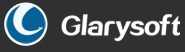


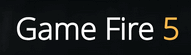

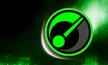
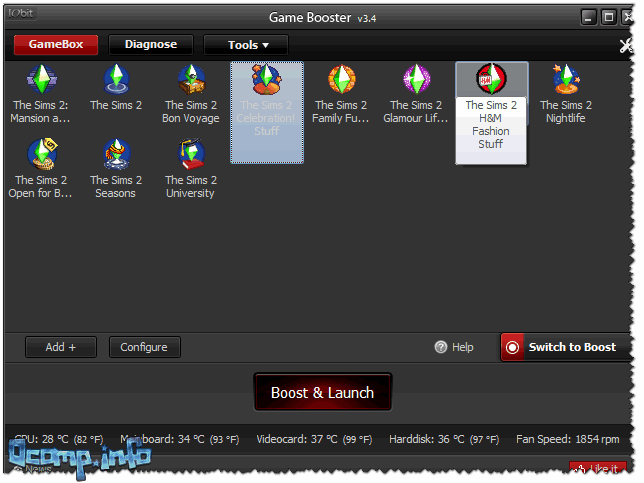
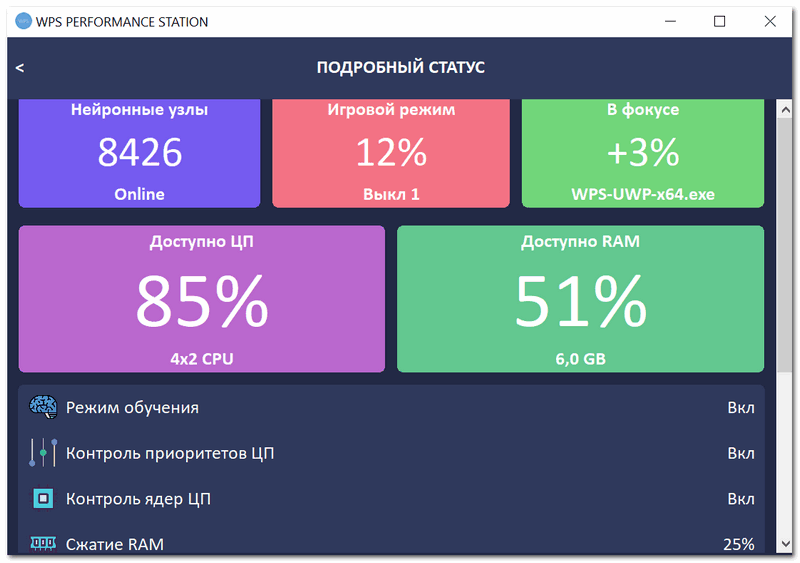
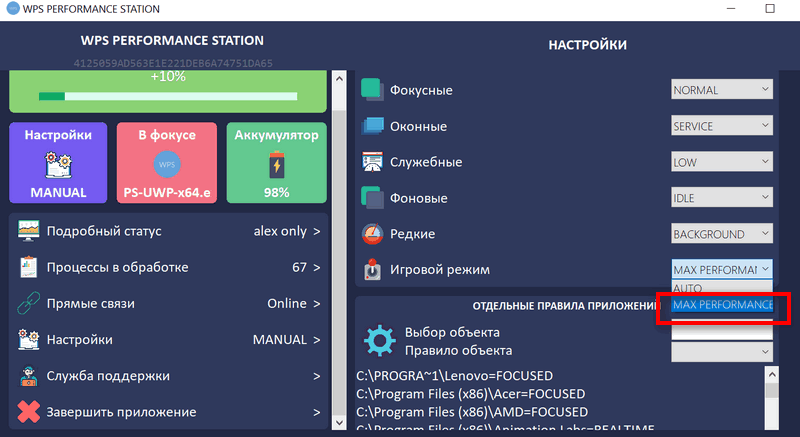

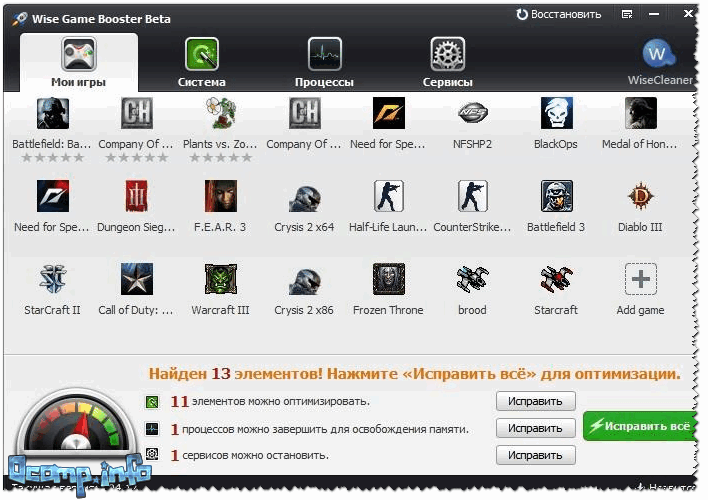

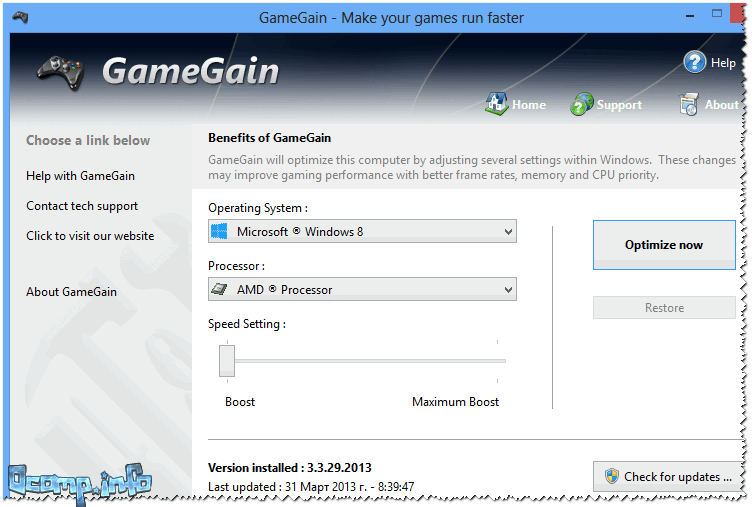
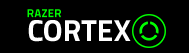
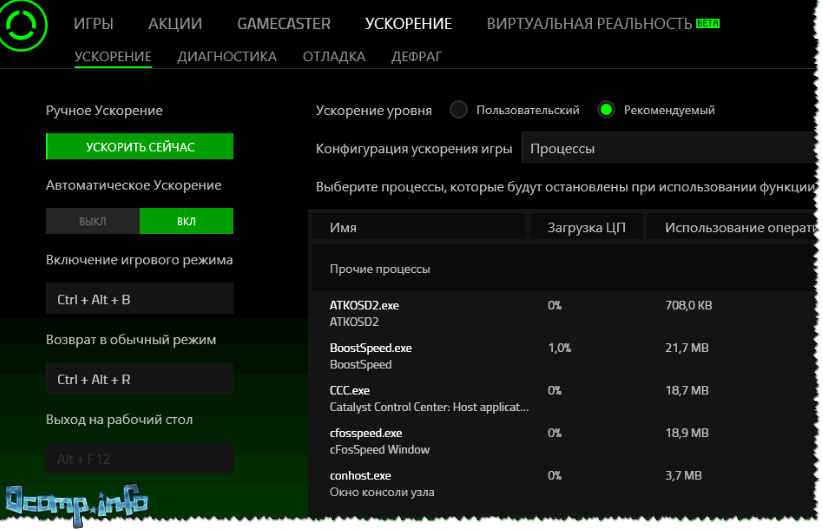
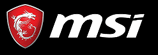
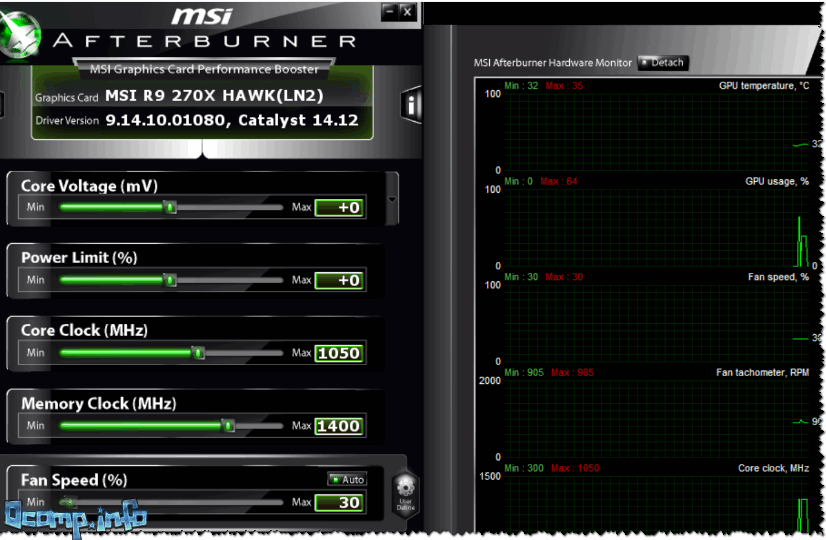

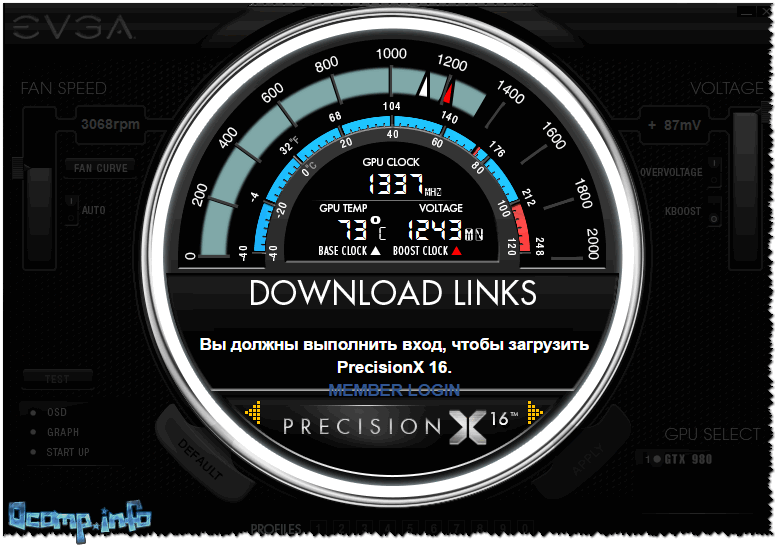

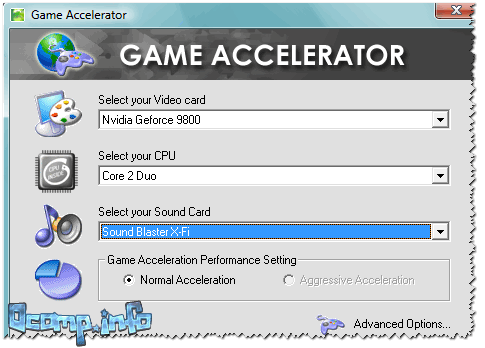
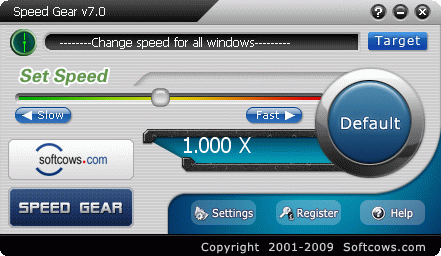
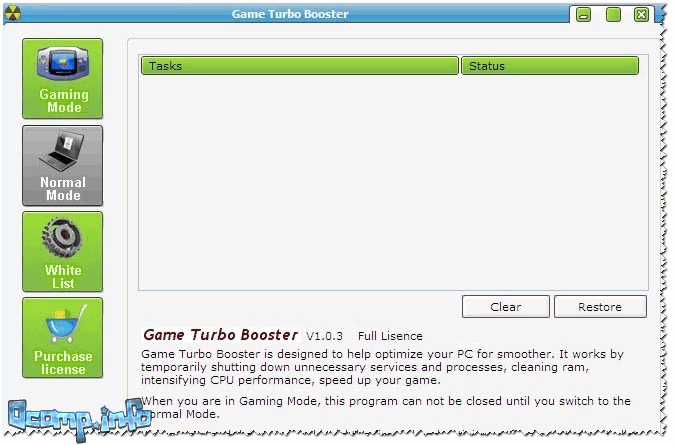
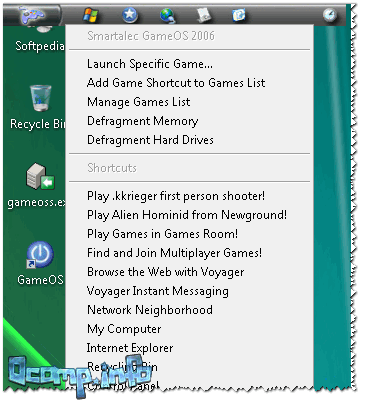
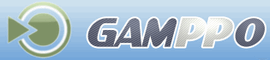
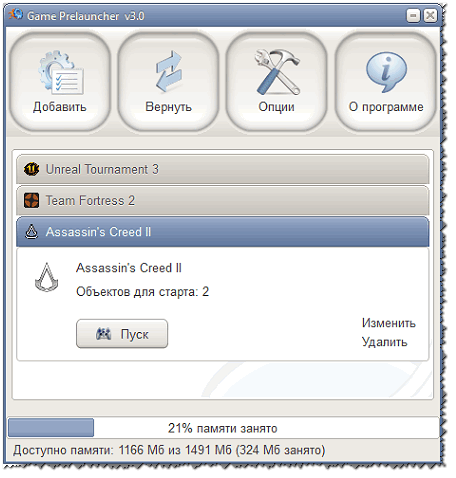
















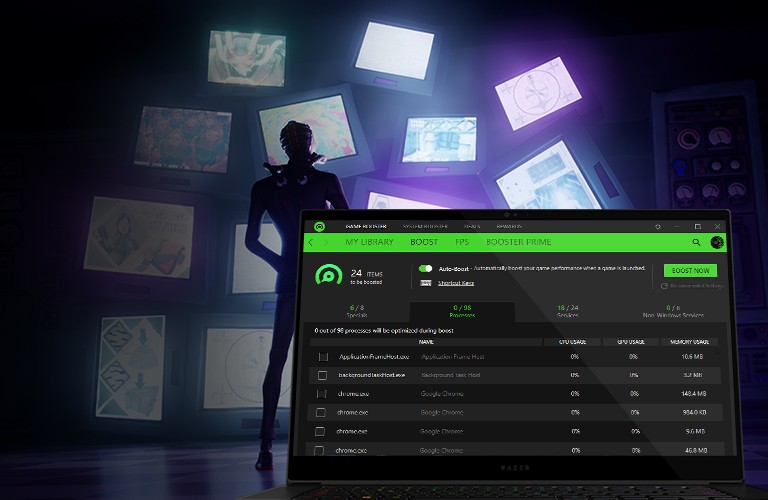
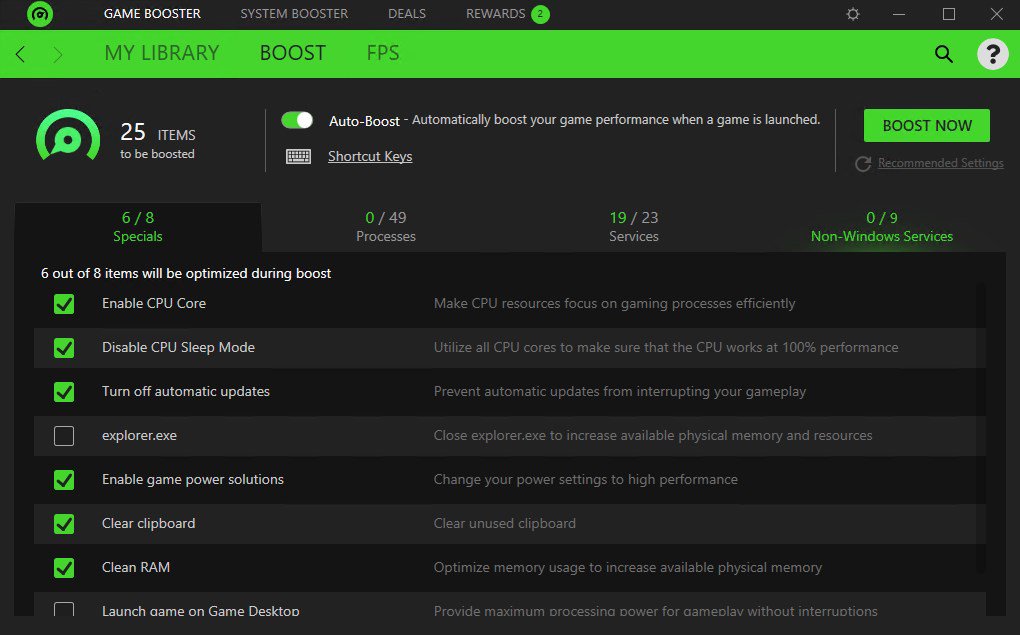
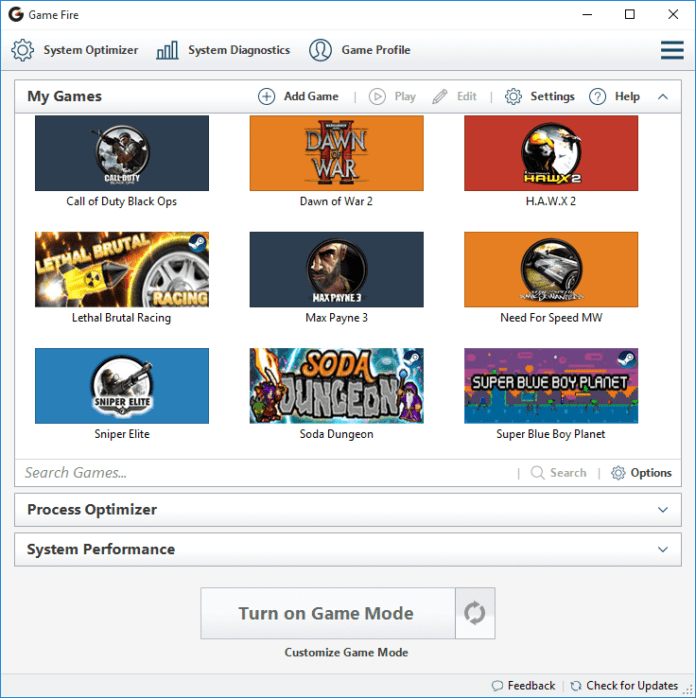
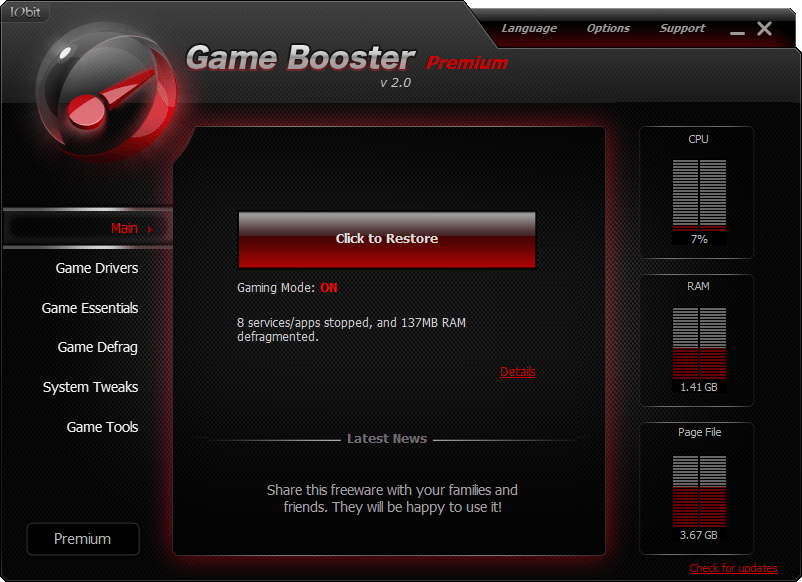



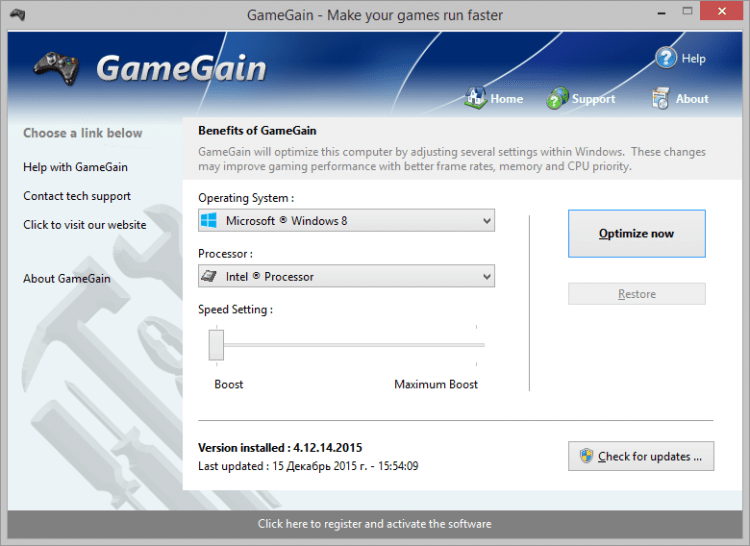

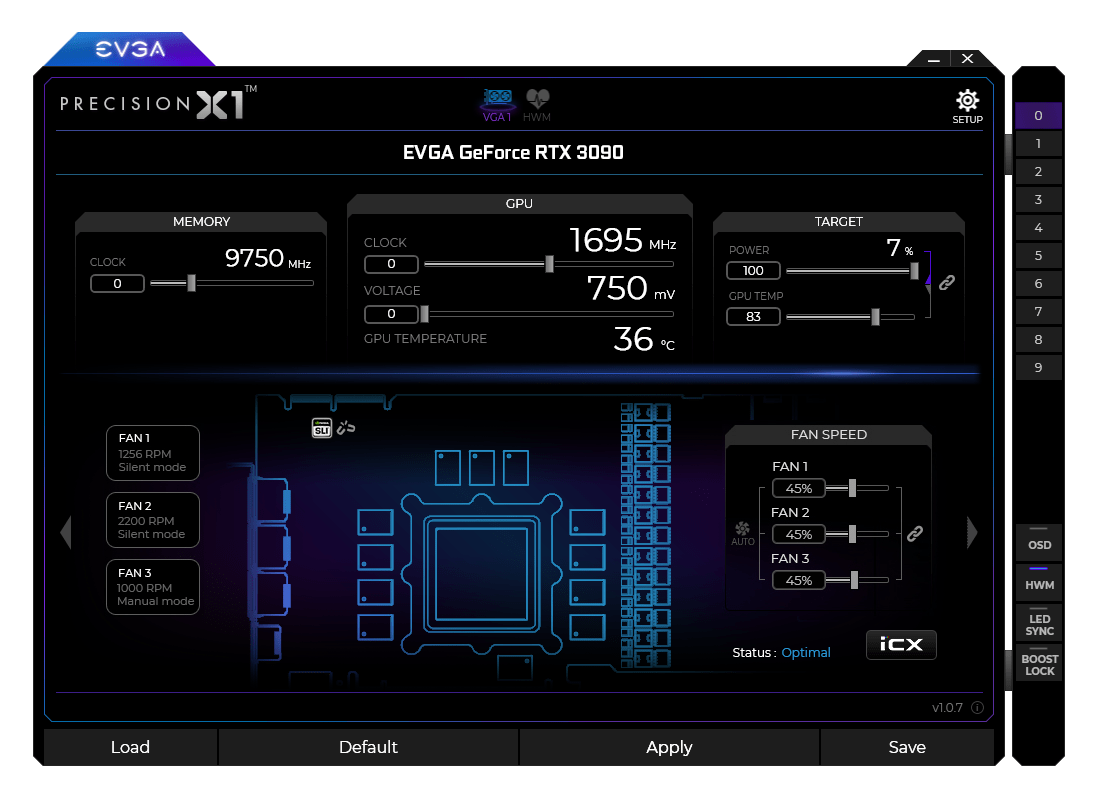
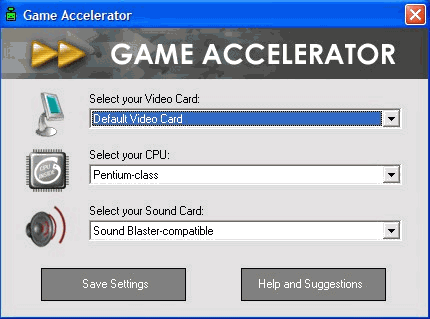
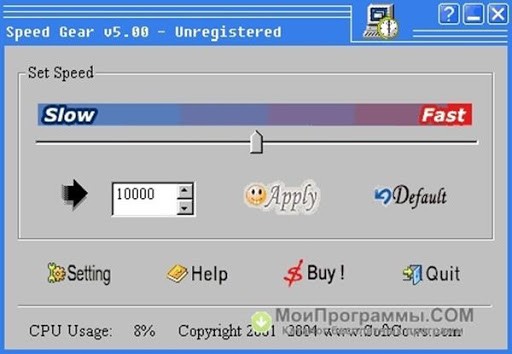

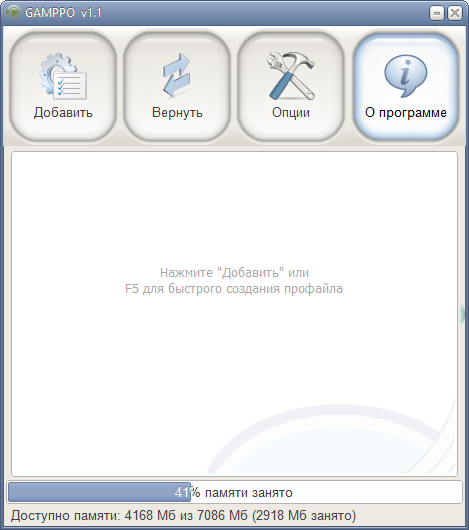

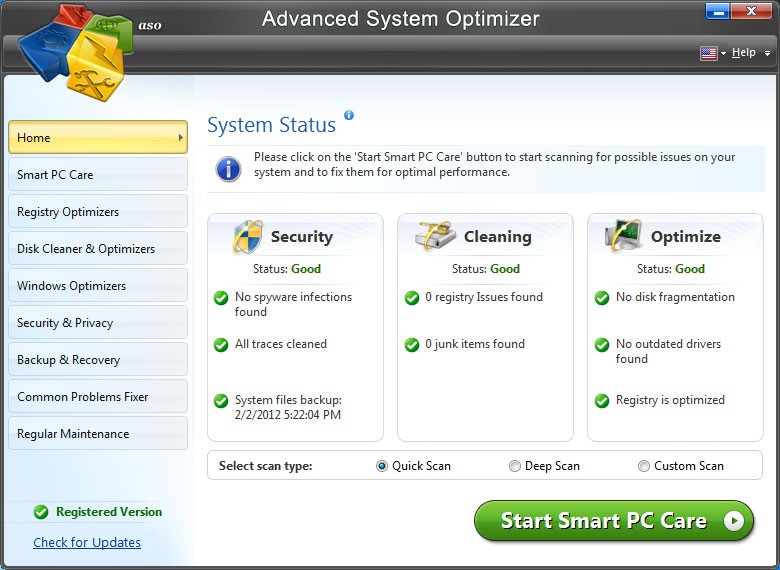
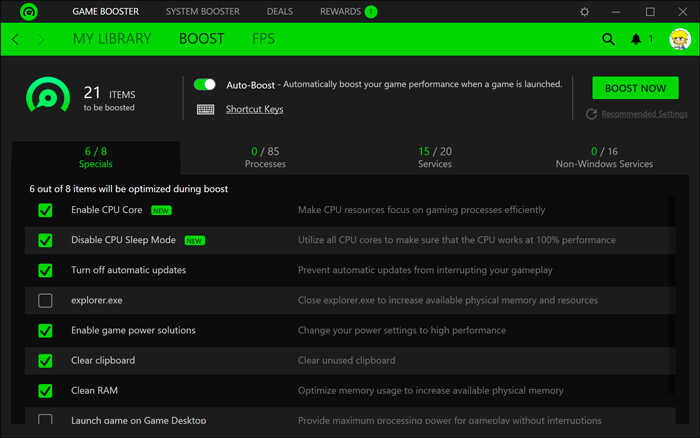
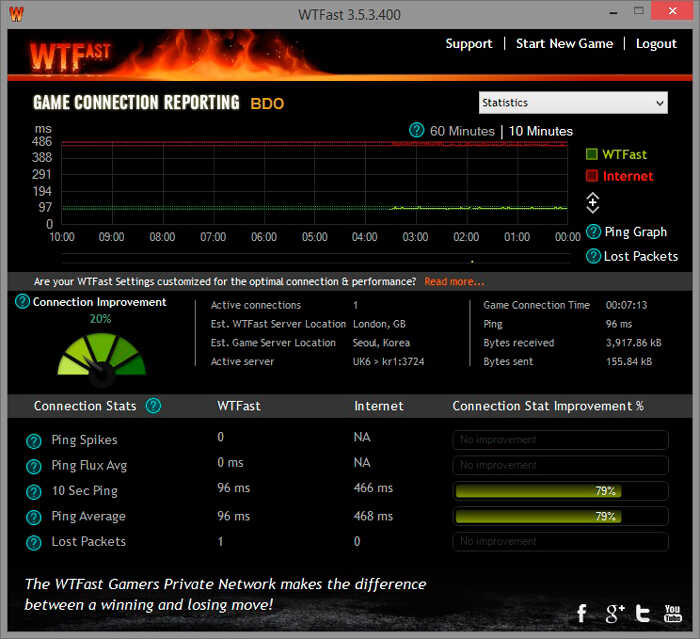
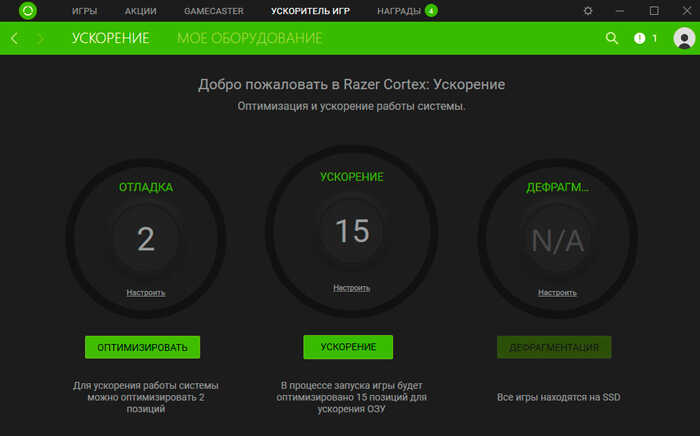
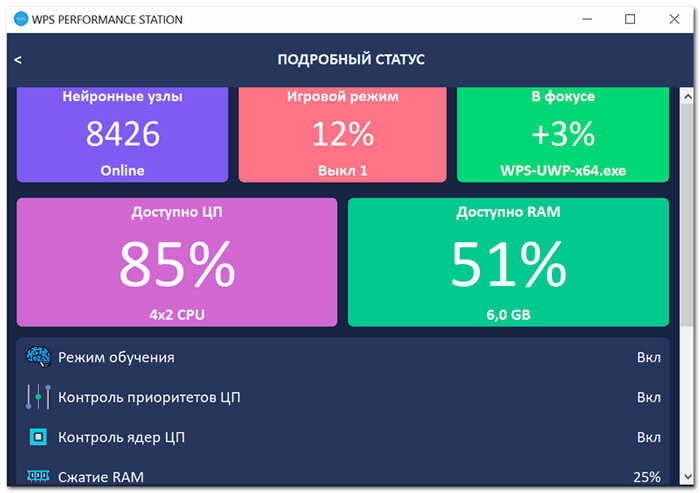


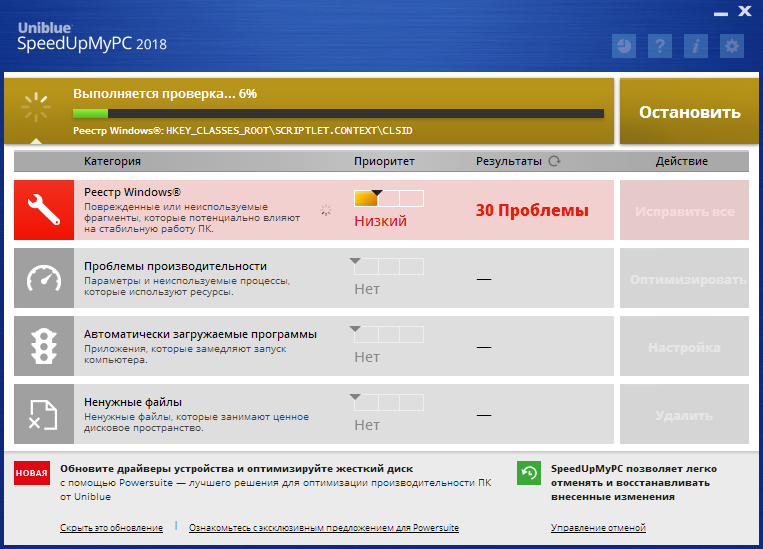
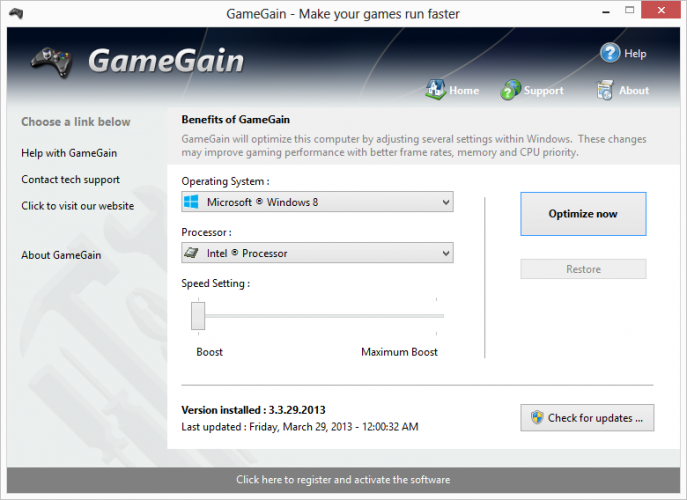
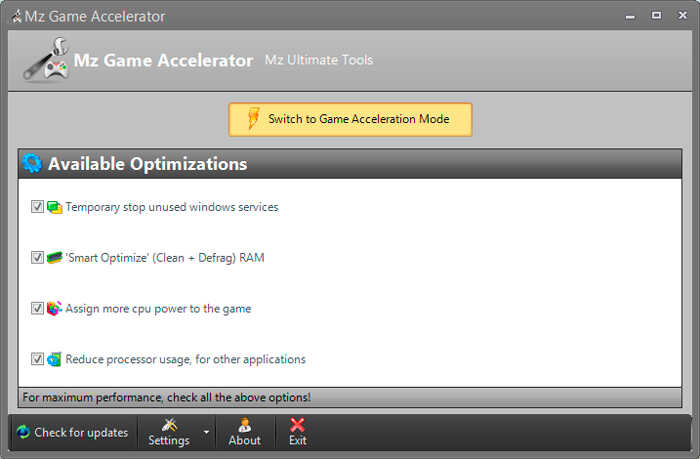
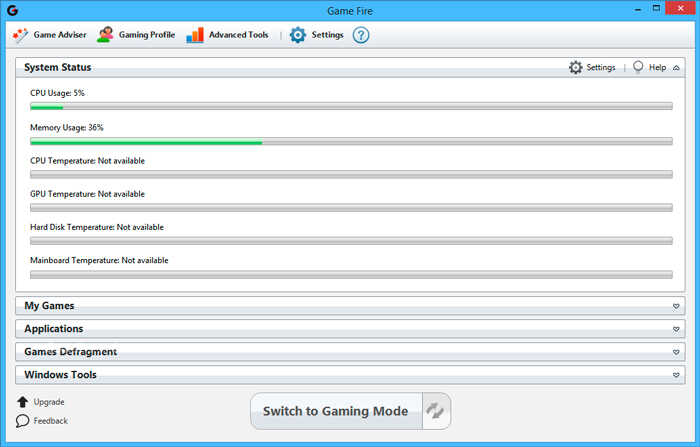
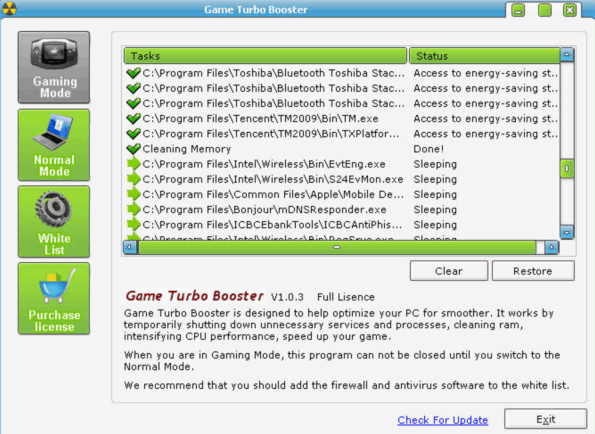
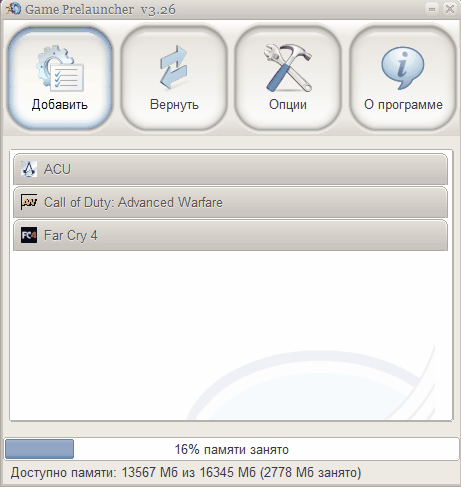
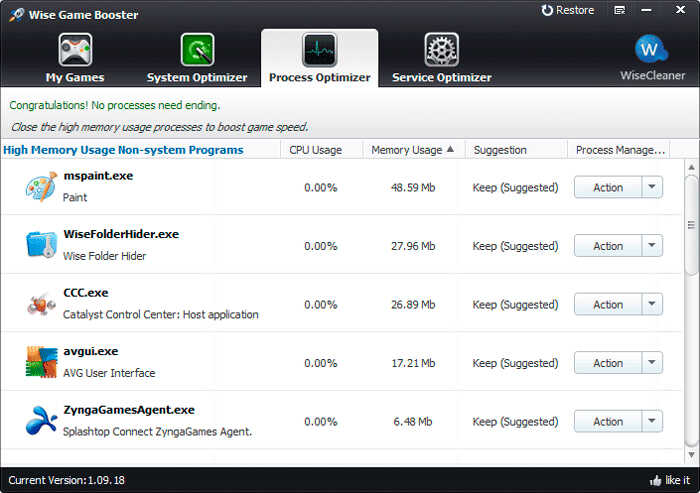
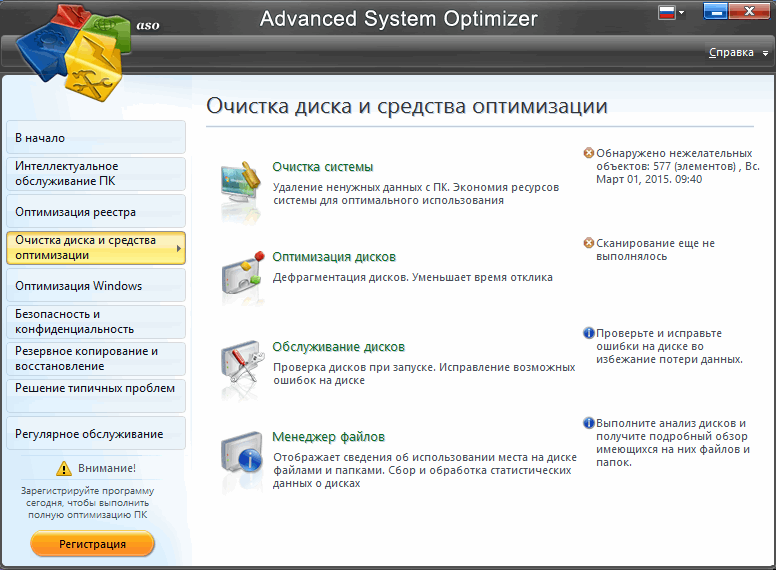
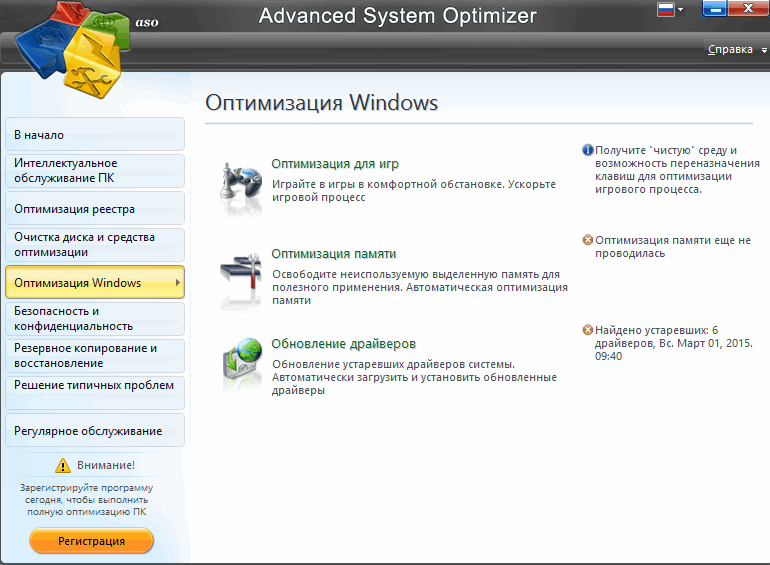
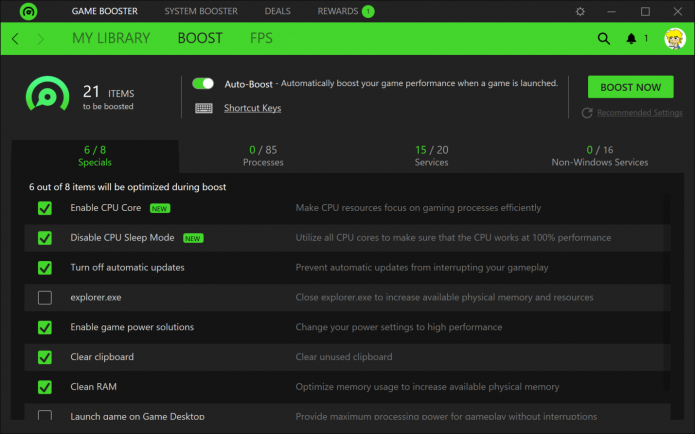
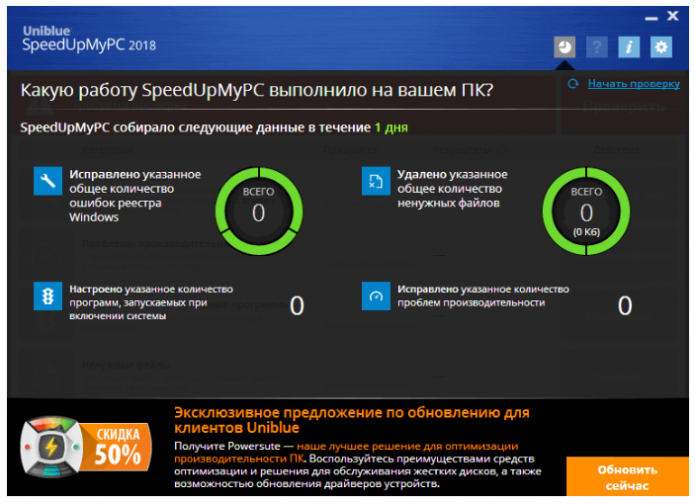
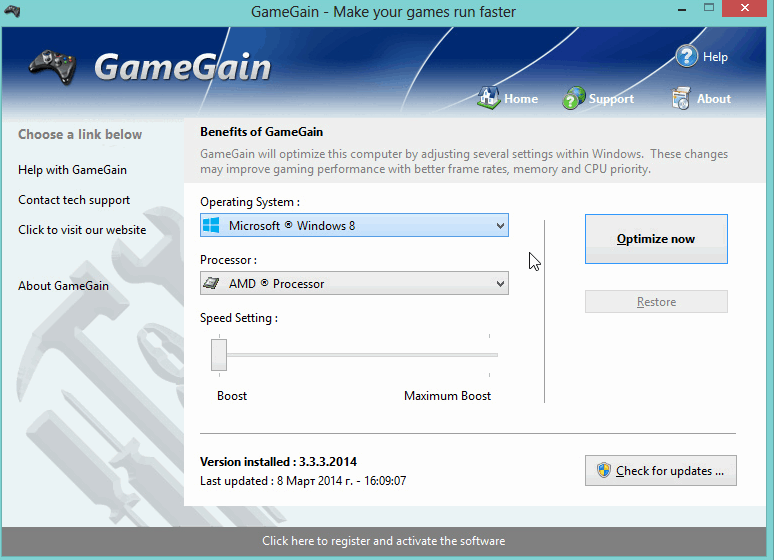
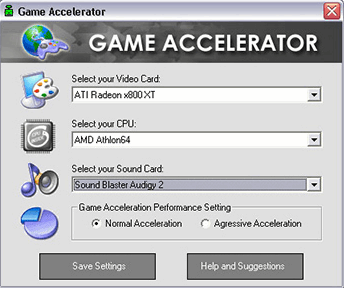
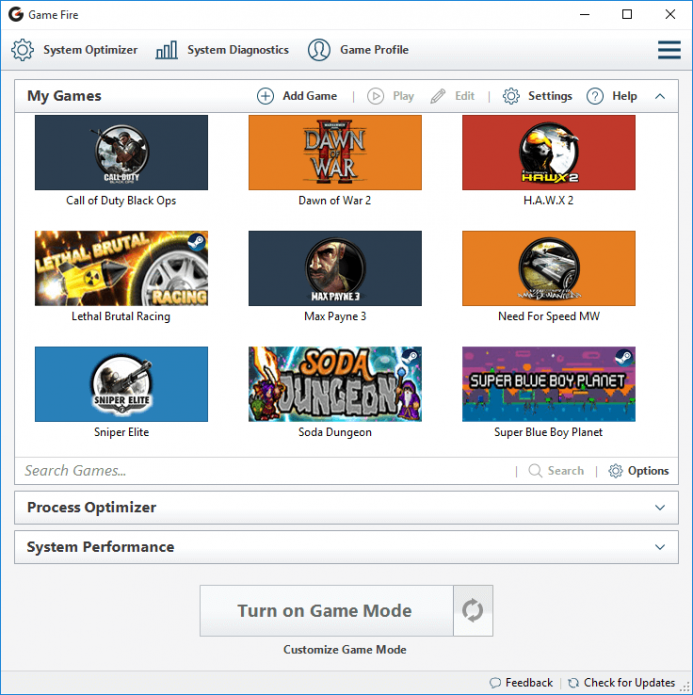
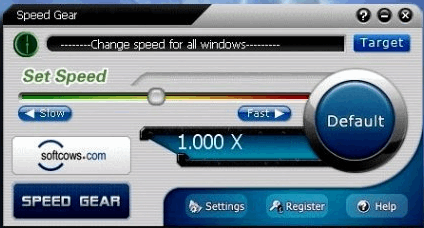
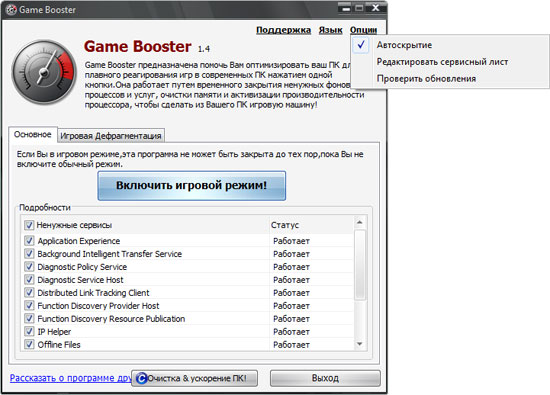
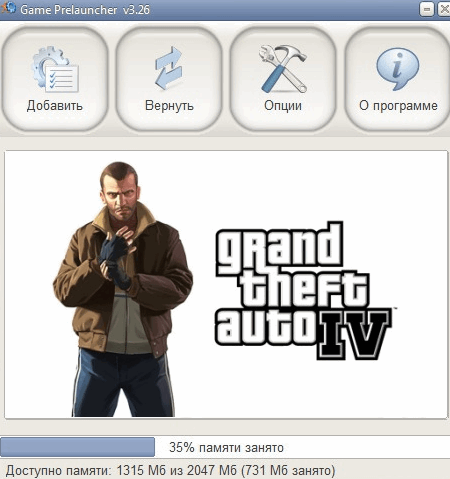
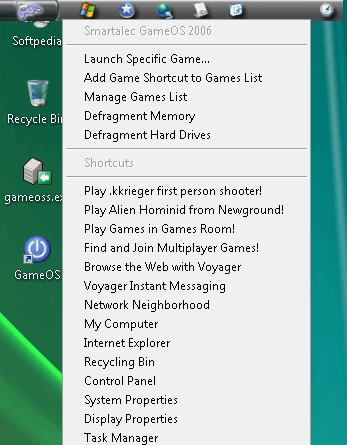

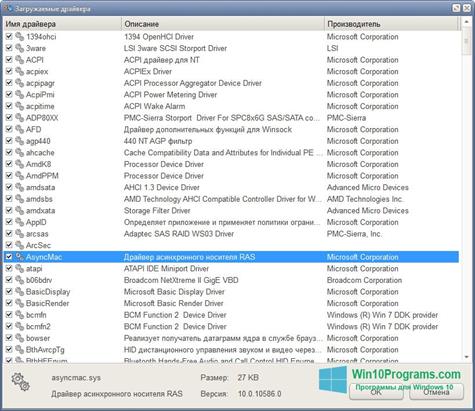
 Vim
Vim Teleport Pro
Teleport Pro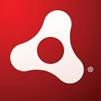 Adobe AIR
Adobe AIR RockMelt
RockMelt DirectX
DirectX Audio DVD Creator
Audio DVD Creator